Забыла пароль в одноклассниках? Узнай, как восстановить!
Практически каждый день кто-то из пользователей одноклассников забывает свой пароль. Многие начинают пережевать по этому поводу, Девушки даже говорят: «Вот я *** забыла пароль в одноклассниках!». Не стоит так расстраиваться! В этой статье я расскажу вам, как восстановить пароль в одноклассниках при помощи номера телефона.
Если же страничка не привязана к номеру телефона – читайте другую инструкцию.
Видео-инструкция восстановления пароля 2015.
Как восстановить пароль (инструкция).
Чтобы восстановить свой пароль на сайт, зайдите на главную страничку одноклассников (odnoklassniki.ru). В окошке, где вы вводите свой логин и пароль есть такая ссылка «Забыли пароль?» Нажмите на нее.
Далее откроется такое окошко: Введите в первом поле свой логин на сайте, номер телефона или адрес электронной почты (мыло), а во втором буквы с картинки.
Теперь откроется окошко, в котором нужно ввести специальный код подтверждения восстановления (изменения) пароля в одноклассниках. Откуда его взять? Из СМС сообщения, которое придет на привязанный к страничке номер телефона.
После вам предлагается дважды ввести новый пароль. Постарайтесь, чтобы ваш пароль в одноклассниках был запоминающимся (чтобы не пришлось опять восстанавливать) и достаточно надежным.
И наконец в последнем окошке вам предлагается по новой ввести ваш логин или адрес почты и новый, восстановленный (а точнее придуманный) вами пароль!
Если вы все сделали правильно – то уже через секунду окажитесь на своей страничке в одноклассниках!
Все! Как, оказалось, восстановить пароль в одноклассниках легко! Не забывайте его впредь!
Забыл пароль от страницы в Одноклассниках.
 Как восстановить?
Как восстановить?
Для восстановления забытого пароля в Одноклассниках выполните следующие действия:
- Зайдите на сайт ok.ru или odnoklassniki.ru. На картинке показан адрес ok.ru, введенный в адресную строку.Внимание! Остерегайтесь мошенников и поддельных сайтов со входом на свою страницу. Всегда проверяйте адрес в адресной строке!
- Внизу формы «Вход», справа от кнопки «Войти», будет ссылка «Забыли пароль?». Перейдите по данной ссылке.
- Вы попадете на страницу восстановления забытого пароля. Что бы его восстановить — введите свой логин, или адрес электронной почты, или номер телефона.
- Введите код с картинки.Не видите код с картинки? Нажмите на ссылку «Показать другую картинку» прямо под текущей картинкой, и Одноклассники покажут Вам новую картинку с кодом.
- Проверьте заполненную информацию и нажмите кнопку «Продолжить». Вам на почту будет отправлено письмо с проверочным кодом.
- После того, как Вам на почту пришло письмо от Одноклассников с инструкцией и проверочным кодом, скопируйте данный код в поле «Код из письма» и нажмите кнопку «Продолжить». Обычно письмо приходит в течении 5 минут, но могут быть сбои, в таких случаях:Не приходит код активации от Одноклассников? На текущей странице под полем ввода кода и пометкой о том, что код отправлен есть ссылка «Запросить код заново». Если же код на почту после нескольких запросов так и не пришел, воспользуйтесь ссылкой «Обратитесь в службу поддержки» внизу страницы.
- Поздравляю! Вы попали на страницу смены забытого пароля. Придумайте новый пароль, соответствующий данным правилам: используются только латинские буквы, цифры и символы ! № % % : ? * ( ) _ — + в любом сочетании.
- Опция «Не показывать пароль»:Если Вы опасаетесь, что во время ввода Вашего нового пароля кто — то может подсмотреть его — обязательно перед тем как его писать, поставьте галочку «Не показывать пароль».
 Тогда вместо вводимого пароля в поле будут отображаться звёздочки ******.
Тогда вместо вводимого пароля в поле будут отображаться звёздочки ******. - Проверьте введенный пароль, что бы не пришлось восстанавливать его в случае ошибки еще раз, и нажмите кнопку «Продолжить» — вы попадете в раздел «Моя страница» в Одноклассниках. Теперь можете зайти на свою страницу, используя новый пароль.
Как восстановить пароль в Одноклассниках без номера телефона (через почту)
Сегодня мы с вами постараемся ответить на очень популярный в последнее время вопрос: как восстановить пароль в Одноклассниках без номера телефона? Прежде чем начать данную процедуру, обратите, пожалуйста, внимание на клавишу Caps Lock. Очень часто пользователи не обращают на это внимание и преждевременно пытаются сделать восстановление пароля из-за такой вот мелкой глупости. Проверьте раскладку клавиатуры, потому что если вам приходиться постоянно печатать много текста, вы можете изменить её и случайно не вернуть в нужное состояние. Иногда случается глюк в Windows, когда переключаете раскладку она не изменяется, для этого можете открыть любой текстовый документ и попробуйте набрать там.
Также, стоит отметить, что данная статья предназначена для тех людей, которые хотят именно восстановить пароль, а не изменить его. О том, как сделать последнее, я во всех подробностях рассказываю здесь: «Как изменить пароль в Одноклассниках». Если с клавиатурой и клавишей Caps Lock все в полном порядке и вы, действительно, просто забыли пароль, читаем дальше.
Первым делом заходим на официальный сайт Одноклассников, на страницу входа в аккаунт. Справа от заветной кнопки «Войти» можно заметить маленькую надпись: «Забыли пароль или логин?». Именно она нам и нужна. Кликаем по ней.
Перед вами появляются два поля для заполнения. В первом необходимо ввести либо адрес электронной почты, либо логин, либо номер мобильного телефона, на который была зарегистрирована учетная запись.
Скажу сразу, что если вы не можете вспомнить хотя бы один пункт из трех вышеперечисленных, то можете попрощаться со своей страницей. Можно, конечно, попытаться попробовать восстановить доступ к аккаунту через техническую поддержку, но очень маловероятно, что администрация пойдет вам навстречу. У них не будет хватать данных для идентификации вас как владельца страницы. Однако, как я уже сказал, попытка – не пытка. Чтобы обратиться в техническую поддержку, на этой странице нажмите на ссылку «Обратитесь в службу поддержки», которая находится чуть ниже полей ввода.
Можно, конечно, попытаться попробовать восстановить доступ к аккаунту через техническую поддержку, но очень маловероятно, что администрация пойдет вам навстречу. У них не будет хватать данных для идентификации вас как владельца страницы. Однако, как я уже сказал, попытка – не пытка. Чтобы обратиться в техническую поддержку, на этой странице нажмите на ссылку «Обратитесь в службу поддержки», которая находится чуть ниже полей ввода.
И все-таки, как восстановить пароль в одноклассниках через почту? Допустим, вы ввели адрес почты. Второе поле предназначено для ввода проверочного кода, который находится на этой же странице. После того как все данные введены, нажимаем кнопку «Продолжить». Проверяем папку «Входящие» в электронном ящике и находим в письме от Одноклассников код для восстановления пароля вида «8pTGfeYR73oR». Он нам сейчас пригодится.
Может случиться так, что письмо не пришло. Тогда проверьте папку «Спам», оно должно быть там. В противном случае, если даже по истечению получаса нет отклика, повторите заявку. Внимание! Письмо может прийти не сразу!
Социальную сеть на протяжении всего этого времени не закрываем, просто пользуемся новыми вкладками браузера. После того как придет сообщение, вводите код, который придет вам на почту. Чтобы не ошибиться, конечно, лучше скопировать этот код. Кстати, вас также уведомят, что был выслан код, чуть ниже появится надпись «Код отправлен».
Вот такое сообщение прислали мне на почту:
Щелкаем по кнопке «Подтвердить».
Страница обновится и появится поле для ввода нового пароля. Введите новый пароль, но без ошибок! Так как здесь нет поля, для повторного ввода пароля, который выявит, что пароли не совпадают.
Подтверждаем изменения, нажатием на кнопку «Продолжить». Готово!
После чего вас сразу же перебросят на вашу личную страничку в одноклассники. В этой статье мы с вами подробно разобрались, как восстановить пароль в Одноклассниках с помощью электронной почты.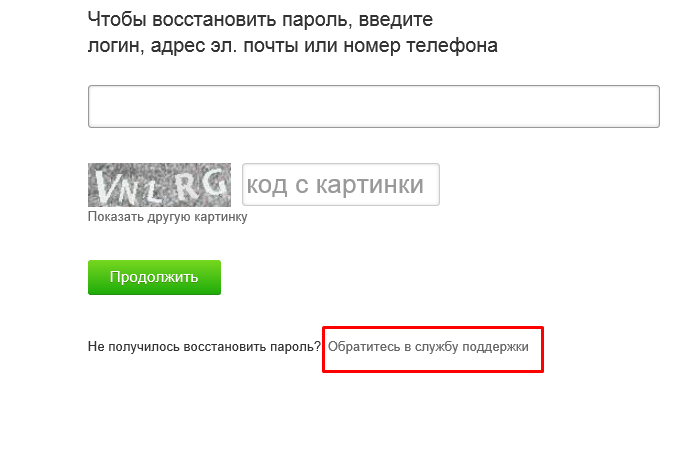 Что будет, если в начале восстановления, вы ввели вместо почты номер мобильного телефона? Ничего не изменится, ваши действия будут абсолютно аналогичными. Исключением является лишь тот факт, что код придет не на почту, а в виде SMS-сообщения.
Что будет, если в начале восстановления, вы ввели вместо почты номер мобильного телефона? Ничего не изменится, ваши действия будут абсолютно аналогичными. Исключением является лишь тот факт, что код придет не на почту, а в виде SMS-сообщения.
Поздравляю, теперь у вас снова есть возможность переписываться со своими друзьями и знакомыми в этой социальной сети!
На сегодня это все! Будьте внимательнее и до скорых встреч!
как восстановить? Что делать, если вы забыли пароль
Забыли логин или пароль от своей странички в Одноклассниках? Наша статья поможет вам её восстановить.
Навигация
Как восстановить логин или пароль на Одноклассниках?
- Откройте главную страницу сайта Одноклассники
- Под формой для входа перейдите по ссылке «Забыли пароль?»
Забыли пароль?
- Далее выберите один из оптимальных для вас способов восстановления (номер телефона или электронная почта)
Выбор способа восстановления
Восстановление страницы по номеру телефона
Кстати, подтверждение через телефон или электронную почту позволяет восстанавливать и логин. Для его изменения в анкете нужно сбросить информацию и придумать новый псевдоним.
- После того, как вы выберите подходящий вариант получения кода выберите «Отправку»
- Введите номер своего телефона
Восстановление доступа
- Выберите получение кода на телефон
Получение кода на телефон
- Введите полученный код в соответствующую строку и нажмите на «Подтверждение»
Подтверждение входа
Будьте внимательны! Код действует всего три минуты. По истечению данного времени придётся запрашивать его заново.
- Придумайте и напишите новый пароль.
 Под строкой для ввода указан уровень его надёжности. Он должен быть хорошим.
Под строкой для ввода указан уровень его надёжности. Он должен быть хорошим.
- Теперь выберите «Сохранение»
и вы попадете на вашу страницу
Восстановление пароля по электронной почте
- Введите полностью адрес вашего почтового ящика, который вы указывали при регистрации
Ввод почты
- Выберите «Продолжить»
- Найдите в своем ящике соответствующее письмо и откройте его
- Перейдите по ссылке «Подтверждение смены…»
Подтверждение смены пароля
- Напишите новый пароль и подтвердите его
Восстановление пароля с помощью логина
- Напишите в форме для ввода свой логин и выберите «Продолжить»
Внимание! Этот способ используется обычно, если вы не помните электронную почту или номер телефона, либо вы их попросту не указывали в своём аккаунте.
- После того, как вы укажете логин, вам высветятся способы получения кода — телефон или электронная почта
- Выберите подходящий и укажите нужные данные
- Пройдите подтверждение и сбросьте пароль. Как это сделать, мы описали выше
Привет ребята. В этой статье, мы с вами поговорим о том, как восстановить страницу в Однокласниках при разных обстоятельствах ее потери. Причин, по которым пользователь может озадачиться этим вопросом, может быть несколько:
— Страница была удалена вами лично, и вы захотели, потом восстановить ее.
— Ваш аккаунт был подвержен атаке и взломан.
— Личную страницу могли заблокировать администраторы сервиса Одноклассники. Например, за рассылку спама.
— Вы забыли логин и пароль к своему аккаунту, и теперь не можете войти на свою страницу.
Практически в каждом из вариантов, возможно, восстановить свою и все данные которые на ней находятся. Единственный случай, когда страницу все же нельзя восстановить есть, о нем пойдет речь в этой статье.
Как восстановить страницу в Одноклассниках если забыл логин и пароль
Очень часто возникает ситуация, когда пользователь может забыть свой логин или пароль для входа в аккаунт социальной сети Одноклассники. Это может быть связано, с работой на другом компьютере, переустановкой Windows и т.д. В любом из таких случаев, находясь на главной странице сервиса необходимо, перейти по ссылке – Забыли пароль?, которая находится под формой авторизации.
Перед вами появится новое окно, в котором для восстановления аккаунта, необходимо указать на выбор: логин, адрес электронной почты, номер мобильного телефона. Первый из них, где требуется указать логин, мы сразу откидаем, так как не помним его. Остался адрес электронной почты, или номер мобильного телефона. Указываем то, что помним, так как всё равно, нужно подтверждать смену пароля, через sms-сообщение на телефон.
Давайте, например, укажем адрес электронной почты. Для этого, указываем e-mail , который мы использовали при регистрации в этой социальной сети и вводим капчу. Если вы укажите номер мобильного телефона, процедура восстановления будет аналогичной.
Жмем кнопку Продолжить.
Появится еще одно окно, в котором необходимо указать специальный код, который пришел к вам sms-сообщением на мобильный телефон.
Указываем его и жмем кнопку Подтвердить.
В следующем окне, придумываем новый пароль и жмем кнопку Продолжить.
Все, пароль изменен, и вы автоматически попадаете в свой аккаунт. Кстати, должно прийти еще одно sms-уведомление об изменении вашего пароля.
Это все хорошо, скажите вы, а если нет доступа к тому номеру телефона, на который регистрировался аккаунт в Одноклассниках, или же вы находитесь в другой стране и т.д., что предпринять в данной ситуации?
Я подготовил для вас решение как восстановить страницу в Однокласниках и на этот счет. Без номера телефона, восстановление страницы возможно только через общение со службой поддержки этой социальной сети. Для этого перейдите на эту страницу
Для этого перейдите на эту страницу
и в самом ее низу нажмите ссылку – Обратиться в службу поддержки.
В новом окне выберите тему обращения – Забыл логин или пароль, и укажите затребованные данные для восстановления аккаунта. После чего нажмите кнопку Отправить сообщение. Ответ придет вам на электронную почту. В ходе общения со службой поддержки, возможно, еще понадобятся дополнительные данные для восстановления аккаунта, например, когда вы в последний раз заходили в Одноклассники, имена ваших друзей,ссылка на профиль (можно попросить узнать у друзей, для этого стоит зайти на свой аккаунт как гость, и скопировать в адресной строке, ссылку на свой профиль) и т.д. Поэтому постарайтесь вспомнить всю необходимую для службы поддержки информацию.
Минутку внимания!
Друзья, на сайте DoctorSmm.com
, можно набрать большое количество друзей, классов и участников в группы социальной сети Одноклассники. Классная услуга по низкой цене.
Как восстановить страницу в Одноклассниках если ее заблокировали
Страница может быть заблокирована администрацией сайта Одноклассники за распространение спама или нарушение правил поведения. Если такое произошло с вашей страницей, то просто напишите в службу поддержки, указав причину и необходимые данные для восстановления. Задать вопрос можно на этой странице
, кстати, здесь есть масса полезной информации по восстановлению страницы.
Как восстановить страницу в Одноклассниках после удаления
Если вы преднамеренно , то восстановлению она не подлежит. Вот официальный ответ администрации сервиса:
Кстати писать в службу поддержки бесполезно, я пробовал несколько раз. Поэтому, лучше сразу регистрируйте новый аккаунт, пользы будет больше.
С вопросом восстановления страницы мы разобрались, надеюсь, проблем у вас больше не будет возникать по этому поводу. Если что-то непонятно, задавайте вопросы в комментариях.
До скорых встреч!
Проблема, которая очень часто возникает у зарегистрированных пользователей в социальных сетях – утеря пароля.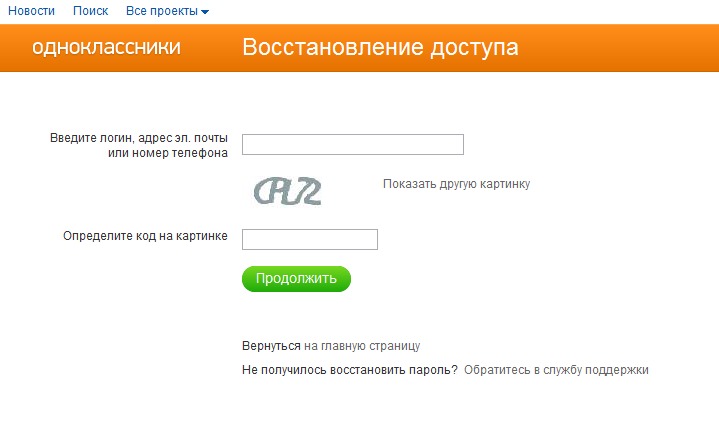 Для социальной сети «Одноклассники» восстановить свой пароль пользователь может, потратив на это 5 минут своего времени. Далее вы узнаете о нескольких способах, с помощью которых вы можете восстановить свой пароль.
Для социальной сети «Одноклассники» восстановить свой пароль пользователь может, потратив на это 5 минут своего времени. Далее вы узнаете о нескольких способах, с помощью которых вы можете восстановить свой пароль.
1. Меняем атрибут «password» на «text»
Для этого вам необходимо зайти на страницу входа «Одноклассников», там где уже есть сохраненные логин и пароль для входа на вашу персональную страницу.
Для того, чтобы увидеть пароль в его обычном виде, нужно сделать некоторые изменения в программном коде страницы. Чтобы сделать это, нужно курсор навести на элемент, который можно увидеть на картинке ниже, нажать правой кнопкой и выбрать из списка «Просмотреть код элемента»:
Перед вами будет немного непонятный набор слов, цифр и т.п. Среди этого непонятного текста вам нужно найти слово «password» и заменить его на слово — «text».
После чего, когда вы вернетесь на страницу входа, перед вами в поле «пароль» будет написан пароль в обычном виде, вместо точек.
Рекомендуется скопировать его, создать резервный файл и сохранить пароль туда. Теперь при случае, когда вы его забудете или он вам будет очень нужен, вы знаете, где его искать.
2. Используем специальную программу для восстановления паролей
Программа Password Spy поможет вам быстро восстановить свой пароль для любого сайта, почты и пр. где вы зарегистрированы. Для того чтобы начать работать с данной программой, ее нужно скачать и установить на свой компьютер. После чего разобраться с ее интерфейсом, запустить сканирование временных файлов. Данная программа по своему использованию является удобной, поэтому научится ее использовать, может любой. После того как сканирование будет завершено, программа укажет вам пароли от аккаунта и куда они относятся.
3. Восстанавливаем пароль с помощью телефона
Этот способ является универсальным для восстановления пароля. Каждая зарегистрированная страница в сети Одноклассники должна быть привязана к номеру телефона владельца аккаунта.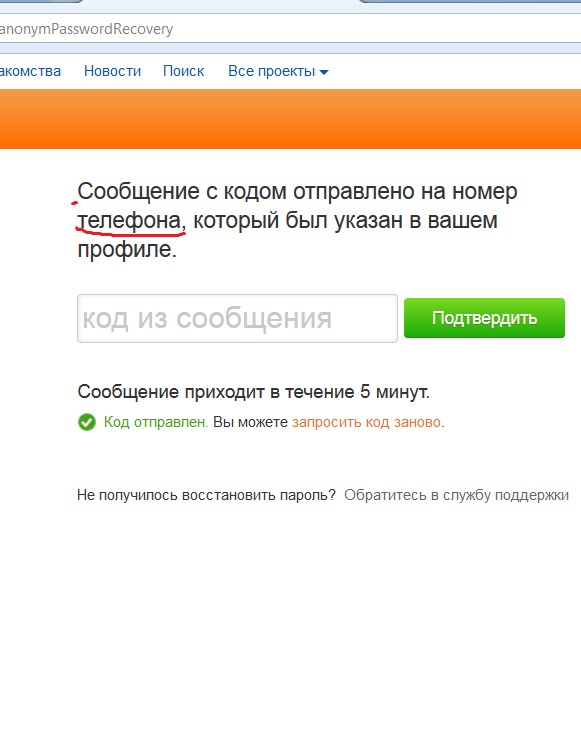 Для того чтобы на телефон пришел код который позволит восстановить доступ к странице, вам нужно на странице, которая открывается после нажатия «Забыли пароль?», ввести номер и далее выбрать «Телефон».
Для того чтобы на телефон пришел код который позволит восстановить доступ к странице, вам нужно на странице, которая открывается после нажатия «Забыли пароль?», ввести номер и далее выбрать «Телефон».
Через несколько минут на этот номер, который вы введи, придет смс-сообщение, в котором будет код для восстановления, он же теперь и новый пароль от аккаунта.
Рекомендуется после того как восстановление пароля проведено с помощью смс поменять пароль от аккаунта. Не нужно использовать самые простые комбинации букв и цифр, например, «АААААААА» или же «1000000000», ведь такие пароли легко взламываются мошенниками.
Лучше всего устанавливать пароль, который состоит из букв, цифр и с разным регистром. Такие пароли будут надежными и защитят вашу личную страницу от взлома.
Сегодня мы постараемся рассказать все способы которыми вы можете восстановить логин или пароль от социальной сети одноклассники и даже все вместе и логин и пароль если вы забыли
Большинство людей даже не стараются запомнить пароль от социальных сетей и заходят на них автоматически. Если зайти в социальную сеть с другого компьютера, то возникает проблема с авторизацией. Но как восстановить свою страницу в социальных сетях?
При переходе на страницу изменения секретных данных, сайт дает несколько вариантов решения проблемы. Забыла пароль в Одноклассниках, как восстановить?
- По личным данным профиля или страницы.
- По номеру мобильного телефона.
- По электронной почте.
- По логину.
- По ссылке на профиль.
Рассмотрим варианты что делать, как восстановить пароль в Одноклассниках, если забыл его.
Восстановление пароля по личным данным
Восстановление пароля по телефону и почте
Восстановление пароля по логину или ссылке на страницу
Восстановление логина и пароля одновременно если забыл и логин и пароль в ок
Ситуация может быть немного сложнее и забыть можно и логин и пароль. Но паниковать не стоит. Рассмотрим, как восстановить логин и пароль в Одноклассниках.
Но паниковать не стоит. Рассмотрим, как восстановить логин и пароль в Одноклассниках.
В Одноклассники можно войти даже не зная логина. Для этого используйте e-mail или мобильный. После авторизации зайдите в настройки, там указана требуемая информация.
Если вы забыли пароль — возобновите его любым удобным способом, после перехода на свою страницу посмотрите информацию. Если это не помогло, можно обратиться в службу поддержки.
Восстановление
пароля
и
телефона
Восстановить пароль и телефон в Одноклассниках очень просто. Для возобновления пароля воспользуйтесь вышеописанными методами. Изменить сотовый можно исключительно в настройках. В разделе «Основное» нужно найти телефон, нажать кнопку «изменить». На старый номер отправят сообщение с проверочным кодом. Введите его в строку, после номер сотового будет изменен. Если нет доступа к телефону, то для его смены необходимо будет подождать две недели. По истечению срока он изменится автоматически.
Как вы видите возобновить данные не так сложно. Даже если у вас возникли проблемы – всегда можно написать в службу поддержки, они помогут решить все проблемы.
Если вас интересует, как восстановить пароль в «Одноклассниках», то вам пригодятся советы, которые будут приведены ниже. Существует несколько вариантов решения этой проблемы, и вы можете самостоятельно выбрать из них наиболее удобный.
Восстановление пароля в по номеру телефона
Если владелец аккаунта забыл свой персональный код и не знает, как открыть страницу и как восстановить забытый пароль в «Одноклассниках», но ранее прикрепил к ней свой номер, то он может легко решить такую проблему с помощью наших рекомендаций.
Для этого нужно выполнить несколько простых действий:
Мы разобрали самый простой способ . Но что делать, если сейчас нет доступа к этому телефону или вы не привязывали его к странице? Ответ прост — нужно вспомнить почту, на которую регистрировался профиль.
Восстановление пароля через электронную почту
Многих пользователей интересует вопрос — что делать, если забыл пароль в Одноклассниках, и как его узнать? Выполните следующие пункты по порядку и ваша проблема будет решена.
Как узнать код, если есть только логин от аккаунта?
Часто люди задают вопрос: «
?».
Это очень сложная ситуация, самым простым решением будет обращение в службу технической поддержки. Напишите письмо, сразу обозначив тему – «восстановление пароля моей страницы в одноклассниках», также обязательно пометьте «не помню пароль, известен только логин». Еще вы можете попытаться взломать свою страницу или, на свой страх и риск, использовать запрещенный софт, так называемые «шпионы». Также можно обратиться к людям, которые решают подобные вопросы за деньги, их можно найти через интернет, по объявлениям.
Решение проблемы с помощью ID профиля?
Еще одним ответом на вопрос, как восстановить старый пароль профиля в «Ок», является восстановление через ID. Немногие пользователи социальных сетей знают, как восстановить пароль в одноклассниках по ID профиля, для этого просто нужно обратиться в службу поддержки. Но этот способ далеко не всегда одобряется администрацией сайта, поэтому не следует уповать на то, что вы всегда сможете вернуть свой аккаунт таким образом. Для того чтобы воспользоваться этой возможностью вам нужно обратиться к администрации.
Как войти на сайт с помощью секретного вопроса?
Многих интересует, как войти в «Одноклассники», если забыл пароль и к странице не прикреплен ни номер телефона, ни e-mail. Раньше существовала функция восстановления пароля с помощью секретного вопроса, но с давних пор ее больше не существует на сайте.
Полезно знать, что можно только с помощью службы поддержки, поэтому желательно быть предусмотрительным при регистрации.
Как восстановить страницу с помощью службы поддержки?
Прежде чем обращаться в техническую поддержку, попробуйте восстановить учетную запись с помощью ввода электронной почты или номера телефона.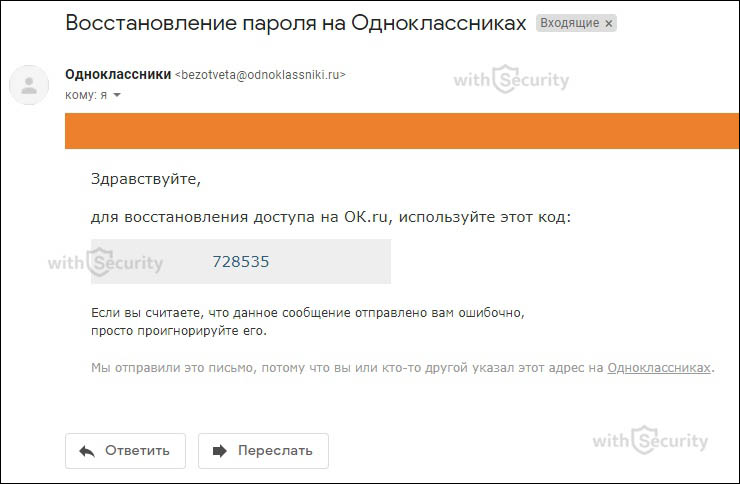 Если это не поможет, то обращайтесь в администрацию сайта.
Если это не поможет, то обращайтесь в администрацию сайта.
Но помните, что такая процедура может занять много времени, также администрация может запросить у вас дополнительную информацию. Кроме того, служба поддержки может отказать в восстановлении ключа или логина.
Как восстановить пароль
Как в Одноклассниках восстановить пароль, если забыл пароль OK.RU
Из этой пошаговой инструкции вы узнаете о том, как восстановить забытый пароль к собственной странице в соцсети Одноклассники.
Пользователь может забыть пароль или логин от профиля в социальной сети, по разным причинам:
- Пароль слишком сложный для запоминания, являющийся неупорядоченным набором букв и цифр, с чередованием больших и малых букв, допустимых символов.
- Пароль набирается при включенной клавише CapsLock, в то время как в нем только маленькие буквы и наоборот – нужно набирать пароль большими буквами, а CapsLock не активирована, и пароль оказывается недостоверным.
- Вы пропустили букву, цифру или символ при набирании пароля.
- Вы полностью забыли пароль и совершенно не помните, каким он должен быть.
Чтобы впредь не допускать подобных случаев, нужно держать все пароли в одном месте, куда имеете доступ только вы, например, в бумажной записной книжке или в документе на персональном компьютере, ноутбуке или телефоне.
Если вы все-таки забыли пароль, не отчаивайтесь, восстановить его достаточно просто – следуйте нашей пошаговой инструкции.
Как восстановить пароль в Одноклассниках
Шаг №1
Попав на страницу входа и регистрации, вы вводите пароль, который не подходит или совсем ничего не вводите, так как не помните совершенно, в таком случае обратите внимание на подсказку, прямо с полем для пароля.
Это ссылка “Забыли пароль?”. Жмем на нее.
Шаг №2
Восстановить пароль можно пятью способами, в зависимости от того, какие данные вы помните о своем профиле. Выбираем подходящий вариант, например, попробуем восстановить пароль через имейл.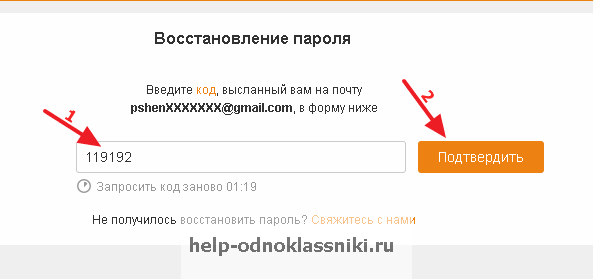 Жмем на ссылку “Почта”.
Жмем на ссылку “Почта”.
Шаг №3
В появившемся поле вводим адрес электронной почты, указанный при регистрации. Жмем на кнопку “Искать”.
Шаг №4
Если этот адрес почты совпал с тем, который был указан при регистрации, то на него будет отправлен специальный код для восстановления пароля. Жмем “Отправить код”.
Обратите внимание на ссылку «Свяжитесь с нами». Это обратная связь с админами ОК.
Шаг №5
Входим в свой почтовый ящик и ищем там письмо от ОК.RU с кодом.
Открываем письмо:
Код в нем копируем в поле для ввода кода в ОК. Жмем “Подтвердить”.
Шаг №6
Придумываем новый пароль, который вводим в поле. Не забудьте записать придуманный пароль где-либо еще, чтобы впредь не забыть его.
Если вы восстанавливаете пароль с помощью телефона, то код придет вам в смс-сообщении и следующие шаги будут такими же, как в случае восстановления через имейл.
Вы также можете воспользоваться подсказками из “Помощи” ОК.RU. Прямая ссылка https://ok.ru/help/2/15.
Если вы не помните почту или телефон, указанные при регистрации аккаунта, то можно воспользоваться восстановлением доступа через личные данные, логин или ссылку профиля.
Вводите информацию в соответствующие поля и, если поиск по сайту нашел ваш существующий профиль, то код для восстановления пароля будет отправлен на телефон или почту, указанные при регистрации.
Тогда вам нужно будет только вспомнить, на какой электронный адрес или телефон вы регистрировали аккаунт.
Если вы не помните этого, единственный путь, это написать письмо админам ОК.
Как это сделать, читайте в нашей пошаговой инструкции.
В следующих наших статьях вы прочтете о том, как создавать альбомы с фото в Одноклассниках, как отмечать друзей на фото, вставлять ссылки в сообщения и многое другое.
Как узнать свой пароль в Одноклассниках
Человеческая память далека от совершенства и поэтому вполне возможна ситуация, когда пользователь забыл пароль доступа к своему аккаунту в социальной сети Одноклассники. Что можно предпринять при столь досадном недоразумении? Главное сохранять спокойствие и не паниковать.
Что можно предпринять при столь досадном недоразумении? Главное сохранять спокойствие и не паниковать.
Смотрим свой пароль в Одноклассниках
Если вы хоть один раз сохраняли пароль при входе в свой аккаунт в Одноклассниках, то можно попытаться найти и посмотреть кодовое слово в браузере, которым вы пользуетесь. Сделать это несложно и с этим справится даже начинающий пользователь.
Способ 1: Сохранённые пароли в браузере
По умолчанию любой браузер для удобства юзера сохраняет все пароли, которыми вы пользовались на различных сайтах. И если вы не вносили изменения в настройки интернет-обозревателя, то забытое кодовое слово можно посмотреть на странице сохранённых паролей в браузере. Рассмотрим вместе, как это сделать на примере Google Chrome.
- Открываем браузер, в верхнем правом углу нажимаем на кнопку с тремя вертикальными точками, которая называется «Настройка и управление Google Chrome».
- В появившемся меню выбираем пункт «Настройки».
- На странице настроек браузера добираемся до строки «Дополнительные», на которую и кликаем левой кнопкой мыши.
- Далее в разделе «Пароли и формы» выбираем графу «Настройки паролей».
- Здесь хранятся все пароли, которые вы применяли на различных сайтах. Поищем среди них кодовое слово для аккаунта в Одноклассниках. Находим нужную строку, видим свой логин в Одноклассниках, но вместо пароля почему-то звёздочки. Что делать?
- Нажимаем на значок в виде глаза «Показать пароль».
- Готово! Поставленная задача посмотреть своё кодовое слово для Одноклассников успешно выполнена.
Читайте также: Как посмотреть сохраненные пароли в Mozilla Firefox, Яндекс.Браузере, Opera
Способ 2: Исследование элемента
Существует и другой метод. Если на стартовой странице Одноклассников в поле пароля отображаются загадочные точки, то можно при помощи консоли браузера, узнать, какие буквы и цифры за ними скрываются.
- Открываем сайт odnoklassniki.ru, видим свой логин и забытый пароль в виде точек. Как же его можно посмотреть?
- Щелкаем правой кнопкой мыши по полю ввода пароля и в выпавшем меню выбираем пункт «Исследовать элемент». Можно использовать комбинацию клавиш клавиатуры Ctrl + Shift + I.
- В правой части экрана появляется консоль, в которой нас интересует блок со словом «password».
- Щелкаем ПКМ по выделенному блоку и в появившемся меню нажимаем на строку «Edit attribute».
- Стираем слово «password» и вместо него пишем: «text». Жмём на клавишу Enter.
- Теперь закрываем консоль и читаем свой пароль в соответствующем поле. Всё получилось!
Мы вместе рассмотрели два легальных метода узнать свой пароль в Одноклассниках. Остерегайтесь использовать сомнительные утилиты, распространяемые на просторах интернета. С ними вы можете потерять аккаунт и заразить компьютер вредоносным кодом. В крайнем случае, забытый пароль всегда можно восстановить через специальный инструмент на ресурсе Одноклассников. Подробную инструкцию о том, как это можно сделать, читайте в другой статье на нашем сайте.
Подробнее: Восстанавливаем пароль в Одноклассниках
Мы рады, что смогли помочь Вам в решении проблемы.
Опишите, что у вас не получилось.
Наши специалисты постараются ответить максимально быстро.
Помогла ли вам эта статья?
ДА НЕТ
Как восстановить пароль и доступ к странице в одноклассниках. Как узнать пароль в «Одноклассниках», зная логин: искусство взлома
Проблема, которая очень часто возникает у зарегистрированных пользователей в социальных сетях – утеря пароля. Для социальной сети «Одноклассники» восстановить свой пароль пользователь может, потратив на это 5 минут своего времени. Далее вы узнаете о нескольких способах, с помощью которых вы можете восстановить свой пароль.
1. Меняем атрибут «password» на «text»
Для этого вам необходимо зайти на страницу входа «Одноклассников», там где уже есть сохраненные логин и пароль для входа на вашу персональную страницу.
Для того, чтобы увидеть пароль в его обычном виде, нужно сделать некоторые изменения в программном коде страницы. Чтобы сделать это, нужно курсор навести на элемент, который можно увидеть на картинке ниже, нажать правой кнопкой и выбрать из списка «Просмотреть код элемента»:
Перед вами будет немного непонятный набор слов, цифр и т.п. Среди этого непонятного текста вам нужно найти слово «password» и заменить его на слово — «text».
После чего, когда вы вернетесь на страницу входа, перед вами в поле «пароль» будет написан пароль в обычном виде, вместо точек.
Рекомендуется скопировать его, создать резервный файл и сохранить пароль туда. Теперь при случае, когда вы его забудете или он вам будет очень нужен, вы знаете, где его искать.
2. Используем специальную программу для восстановления паролей
Программа Password Spy поможет вам быстро восстановить свой пароль для любого сайта, почты и пр. где вы зарегистрированы. Для того чтобы начать работать с данной программой, ее нужно скачать и установить на свой компьютер. После чего разобраться с ее интерфейсом, запустить сканирование временных файлов. Данная программа по своему использованию является удобной, поэтому научится ее использовать, может любой. После того как сканирование будет завершено, программа укажет вам пароли от аккаунта и куда они относятся.
3. Восстанавливаем пароль с помощью телефона
Этот способ является универсальным для восстановления пароля. Каждая зарегистрированная страница в сети Одноклассники должна быть привязана к номеру телефона владельца аккаунта. Для того чтобы на телефон пришел код который позволит восстановить доступ к странице, вам нужно на странице, которая открывается после нажатия «Забыли пароль?», ввести номер и далее выбрать «Телефон».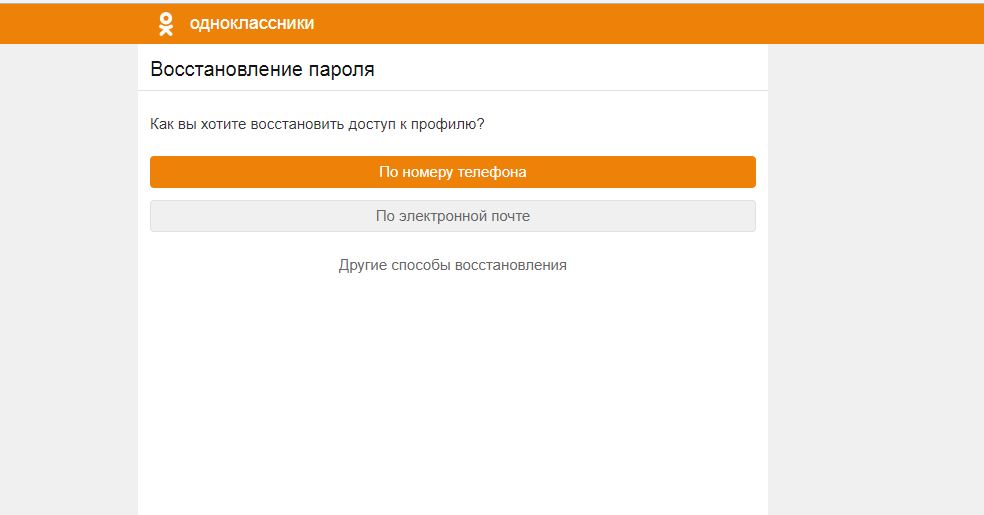
Через несколько минут на этот номер, который вы введи, придет смс-сообщение, в котором будет код для восстановления, он же теперь и новый пароль от аккаунта.
Рекомендуется после того как восстановление пароля проведено с помощью смс поменять пароль от аккаунта. Не нужно использовать самые простые комбинации букв и цифр, например, «АААААААА» или же «1000000000», ведь такие пароли легко взламываются мошенниками.
Лучше всего устанавливать пароль, который состоит из букв, цифр и с разным регистром. Такие пароли будут надежными и защитят вашу личную страницу от взлома.
Всем привет! Сегодня мы поговорим об одноклассниках, а точнее, что делать, когда забыл пароль в одноклассниках как восстановить? С каждым днем все большее количество пользователей регистрируется в социальных сетях. Для многих не новость, что реквизиты учетной записи могут потеряться, или вы попросту забудете! Такая ситуация случается довольно часто, именно о ней мы сегодня и поговорим.
Перед тем, как приступать к самой процедуре удостоверьтесь, что на клавиатуре не нажата клавиша Caps Lock. Часто бывает, что пользователь не обращает внимание на эту деталь и напрасно пытается восстановить доступ. Если вы проверили раскладку и Caps Lock не активирован, то я расскажу вам как восстановить забытый код от одноклассников.
Существует всего два метода:
- С помощью указанного при регистрации электронного адреса;
- Через мобильный телефон.
Если использовать первый вариант, то вам на почту придет письмо от сайта, в котором будет указан временный пароль для доступа к аккаунту. Во втором случая он будет выслан с помощью СМС сообщения на указанный номер сотовой связи.
Чтобы перейти к форме кликните по кладке «Забыли логин или пароль?» (он находится на главной сайта). После перехода перед вами будет несколько вариантов. В первой строке нужно вписать личные данные, которые относятся к профилю. Затем код будет выслан на привязанный номер.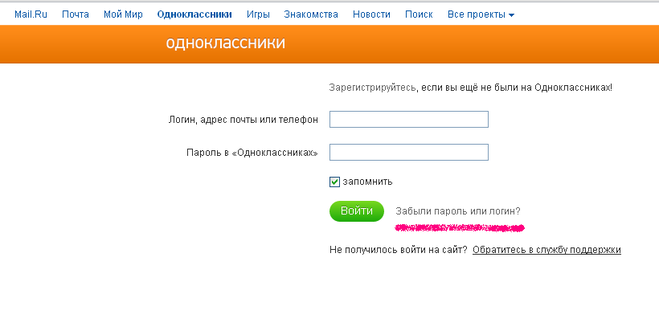 Вторая вкладка – это ввод мобильного. Третья – это электронный адрес. Вам придется вписать почту, которая относится к вам. Остальные две вкладки – это «логин» и «ссылка на страницу». После того, как вы их введете, инструкции автоматически будут высланы на указанный при регистрации номер. Из всего выше перечисленного становится ясно, что при восстановлении нужен обязательно адрес почты либо номер сотовой связи.
Вторая вкладка – это ввод мобильного. Третья – это электронный адрес. Вам придется вписать почту, которая относится к вам. Остальные две вкладки – это «логин» и «ссылка на страницу». После того, как вы их введете, инструкции автоматически будут высланы на указанный при регистрации номер. Из всего выше перечисленного становится ясно, что при восстановлении нужен обязательно адрес почты либо номер сотовой связи.
Пошаговые действия
Вы заходите на главную «OK.ru». В правой стороне находится поле для ввода реквизитов, под которым располагается вкладка «Забыли пароль?». Для перехода на форму нужно нажать на эту строку.
Затем вы будете направлены на страницу, на которой представлены способы восстановления. Первый – «личные данные». Для удобства сейчас мы подробно рассмотрим все перечисленные варианты:
Первый: «Личные данные»
Для получения доступа вам придется ввести имя, фамилию, возраст и указанный город. Этот способ будет доступен только в случае, если при регистрации вы заполнили все поля и отметили контактную информацию, иначе вам придется обращаться в службу поддержки.
Второй: «Телефон»
Это, пожалуй, самый распространённый и действенный метод. Для перехода на страницу нужно выполнить все вышеуказанные действия, отличие только в том, что нужно выбрать не «Личные данные», а «Телефон». После того, как выбран метод вам предложат ввести контакты. Затем пользователю на сотовый будет выслан временный код, либо логин.
Третий: «Почта»
Этот способ даже проще, чем предыдущий. Суть в том, что при регистрации можно не указывать номер, также бывает, что он утерян. С электронной почтой все иначе, ее обязательно вписать при регистрации, поэтому всегда можно воспользоваться этим методом. Главное, чтобы доступ к почте не был утерян. Для восстановления нужно вписать адрес электронного ящика, после чего на него будет выслана все информация.
Четвертый: «Логин»
Этот метод похож на «Личные данные», отличие в том, что вам придется ввести не информацию из профиля, а логин, привязанный к учетной записи.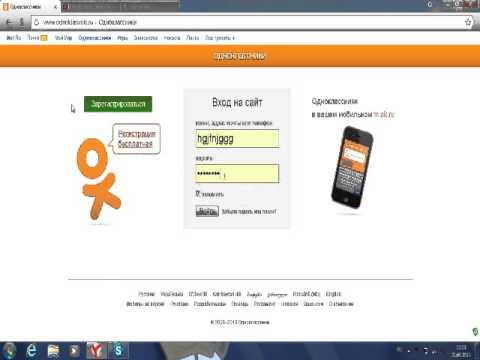 Далее вам вышлют код на указанный мобильный номер.
Далее вам вышлют код на указанный мобильный номер.
Метод пятый: «Ссылка на профиль»
Способ аналогичен остальным. Вам нужно вбить ссылку на профиль. Получить ее можно на главной странице аккаунта, в адресной строке. Однако, мне кажется мало кто помнит свою ссылку, а получить ее без доступа к профилю невозможно. К тому же, для возобновления должны быть указаны контакты.
Если проблема не исчезла, и ты забыл пароль в одноклассниках, как восстановить его по-другому? Обратитесь в техническую поддержку.
В письме вы должны изложить суть проблемы и написать почту для обратной связи. Поддержка в индивидуальном случае решает проблемы с доступом. В заключение я могу сказать, что лучше не терять доступ к своей учетной записи.
На этом все! В статье я показал все варианты, которые могут вам помочь. Надеюсь у вас получилось вернуть доступ к записи,больше не забывайте пароль!
Чтобы попасть на свою страницу и поменять пароль, который вылетел из памяти, нужно перейти на главную страницу сайта «Одноклассники». Около формы для ввода логина и пароля необходимо щелкнуть на строку «забыли логин или пароль».
В появившуюся на экране форму необходимо ввести привязанный к аккаунту номер телефона и каптчу (буквы и цифры с картинки).
Если вы не привязывали к аккаунту свой номер телефона, вводить его необязательно.
После того, как форма окажется полностью заполненной, следует нажать на кнопку «Продолжить».
На мобильный придет смс-сообщение с подтверждением смены пароля, после чего вы сможете успешно зайти на свою страницу в «Одноклассниках».
Как восстановить пароль в «Одноклассниках» без номера телефона
Если вы не привязывали номер мобильного к своей странице в социальной сети, то для восстановления доступа в форме смены забытого пароля его вписывать не нужно. Вместо этого следует указать адрес электронной почты, ввести защитный код с картинки и подтвердить выполнение операции нажатием кнопки «Продолжить».
Некоторые пользователи жалуются на то, что письма в почтовый ящик не приходят.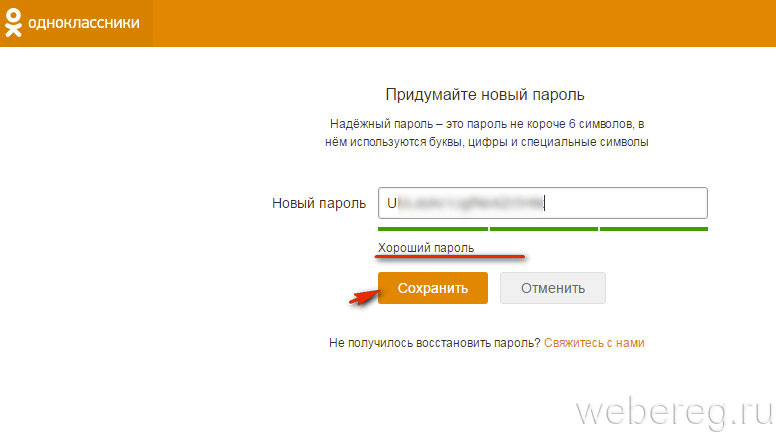 В таком случае необходимо проверить правильность написания электронного адреса, а также зайти в папку «Спам» на вашей почте.
В таком случае необходимо проверить правильность написания электронного адреса, а также зайти в папку «Спам» на вашей почте.
Если же страница была привязана к номеру телефона, но вы не имеете к нему доступа, либо вы не можете зайти в свою почту, то восстановить пароль в «Одноклассниках» будет несколько сложнее.
Чтобы зайти в профиль, следует прокрутить страницу вниз и найти в крайнем правом столбце пункт «Регламент», выбрать пункт «Обратиться в службу поддержки». В открывшейся форме необходимо заполнить свои данные и подробно описать суть проблемы. Вероятно, что администраторы социальной сети «Одноклассники» попросят от вас подтверждения личности. Вполне достаточно будет скана первой страницы паспорта, серию и номер, которые можно при необходимости замазать.
Ответ службы поддержки, как правило, приходит в течение 48 часов, поэтому следует учитывать, что восстановить пароль в «Одноклассниках» без номера телефона сразу не удастся.
Следует особо отметить, что если вам предлагают восстановить забытый логин или пароль за деньги, то, скорее всего, вас хотят обмануть, так как данная услуга на сайте социальной сети бесплатная.
Итак, поговорим с вами о том, как узнать пароль в «Одноклассниках», зная логин. Честно говоря, тут существует несколько довольно интересных подходов, которые обязательно помогут нам разобраться с этой проблемой. Кроме всего прочего, мы узнаем, насколько опасны или безобидны используемые сегодня методы. Ведь всегда важно знать, на что мы идем, пытаясь понять, «Одноклассниках», зная логин от анкеты.
Восстановление
Начнем, пожалуй, с самого безобидно и безопасного варианта развития событий. Дело все в том, что довольно часто сами хозяева анкет думают, как им узнать собственный пассворд. Особенно если вы долго не посещали страницу, а тут решили вновь вернуться в данную социальную сеть.
Если вы не знаете, как узнать пароль в «Одноклассниках», зная логин, и при всем этом являетесь настоящим владельцем профиля, то вам может помочь процесс восстановления доступа.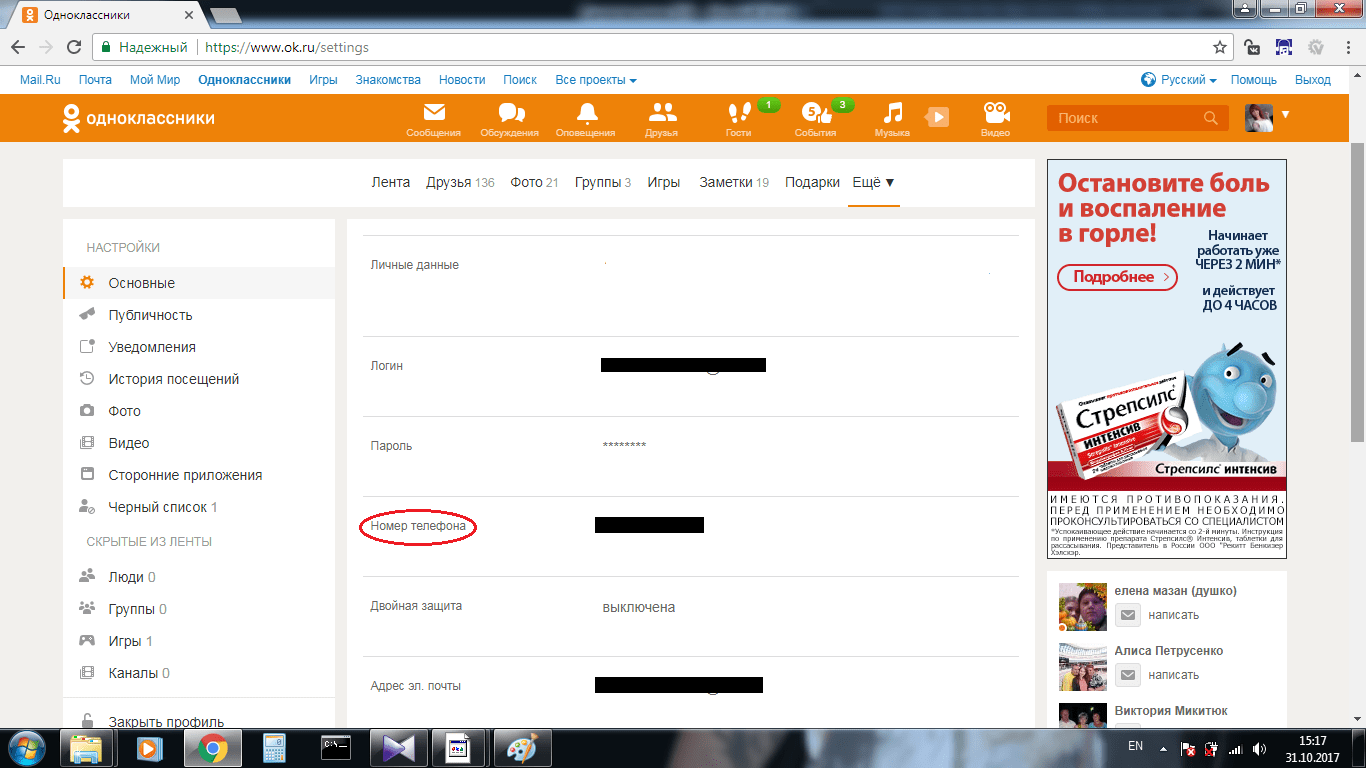 Для этого придется посетить главную страницу социальной сети, а затем в окне авторизации нажать на «Забыли пароль?». В появившемся окне следует ввести ваш логин, а затем при запросе — электронный адрес, на который вам вышлют ваши же данные. Вот и все. Можно заходить в «Одноклассники». Логин и пароль для авторизации у вас уже есть. Как видите, ничего сложного. Но не всегда все так хорошо. Сейчас мы перейдем с вами к вопросу взлома.
Для этого придется посетить главную страницу социальной сети, а затем в окне авторизации нажать на «Забыли пароль?». В появившемся окне следует ввести ваш логин, а затем при запросе — электронный адрес, на который вам вышлют ваши же данные. Вот и все. Можно заходить в «Одноклассники». Логин и пароль для авторизации у вас уже есть. Как видите, ничего сложного. Но не всегда все так хорошо. Сейчас мы перейдем с вами к вопросу взлома.
Аккаунт друга
Что ж, а теперь перейдем с вами к более интересному вопросу. Например, попытаемся взломать какого-нибудь нашего друга. Честно говоря, затея это, прямо скажем, не самая лучшая. Тем не менее иногда очень хочется получить доступ к анкете товарища.
Если вы думаете, как узнать пароль в «Одноклассниках», зная логин вашего друга, то можете попытаться взломать его почту, а затем с ее помощью осуществить процесс восстановления доступа. По правде говоря, сделать это бывает очень трудно. Так что, если вы в близких и доверительных отношениях с тем или иным пользователем, можете просто попросить у него необходимые данные. После этого достаточно посетить «Одноклассники» (вход — логин и пароль — вот то, без чего нам не обойтись при авторизации), набрать всю полученную информацию в соответствующие поля, после чего подтвердить свои действия.
Вот и все проблемы. Правда, спрашивать напрямую данные от социальных сетей — дело рисковое. Поэтому придется хорошенько подумать, что же стоит предпринять, дабы получить то, что вам так необходимо. Есть еще ряд интересных и простых приемов. Каких именно? Сейчас мы с вами познакомимся с ними.
Шпион
А вот очередной помощник в нашем непростом деле. Если вы хотите получить данные для входа в ту или иную социальную сеть, можно просто установить товарищу специальный клавиатурный шпион, а затем настроить его на отправку данных вам на электронную почту.
Это не самый просто ход. Ведь нам придется незаметно установить софт на компьютер, а затем замести следы его присутствия.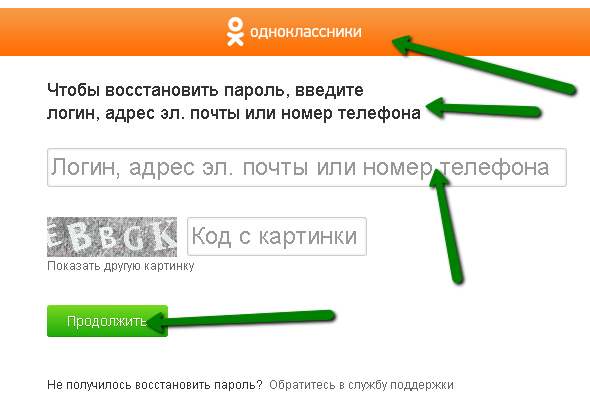 Это бывает не так-то просто. Особенно если вы пытаетесь перехитрить человека, который хорошо разбирается в компьютерах. В общем, как только клавиатурный шпион будет установлен, остается только ждать.
Это бывает не так-то просто. Особенно если вы пытаетесь перехитрить человека, который хорошо разбирается в компьютерах. В общем, как только клавиатурный шпион будет установлен, остается только ждать.
В определенный момент пользователь авторизуется в Узнать пароль, зная логин, в этом случае довольно просто. Вы всего лишь должны будете прочесть присланный отчет, найти то место, которое означает наше «имя для авторизации», а после него вы увидите пассворд. Вот и все. Можно попытаться залогиниться при помощи полученной информации. Как видите, это не так уж и трудно.
Главным преимуществом является то, что он абсолютно не заметен для пользователя и антивирусов. Кроме того, обнаружить его при помощи дополнительного софта тоже не получится. Это возможно только вручную и при отображении скрытых файлов и папок. Но есть и еще один прием, который поможет реализовать задумку.
Услуги
В современном мире вы можете обнаружить очень много разнообразных объявлений. В том числе, и те, которые предлагают нам в социальных сетях. Так что, можно вполне обратиться к подобным услугам.
Думаете, как узнать пароль в «Одноклассниках», зная логин? Тогда обратитесь к специалисту, предлагающему подобные манипуляции. За плату он сломает чужой аккаунт, а все данные передаст вам. Честно говоря, данным методом мало кто пользуется. Все это потому что в интернете нынче развелось очень много мошенников. Если не боитесь, то можете попробовать. В принципе, это все. Давайте теперь посмотрим с вами, какие последствия нас могут ждать.
После содеянного
Итак, мы теперь знаем с вами, как узнать пароль в «Одноклассниках», зная логин. Но каковы могут быть последствия подобных действий?
Для начала, вы можете оказаться жертвой мошенников. Честно говоря, это вполне очевидно. Лучше обходить стороной объявления о взломе.
Еще менее приятный вариант — потеря доверия и дружеских отношений с близким человеком. Как раз того, кого вы пытались «ломануть». С людьми, как правило, помириться после такого бывает очень трудно.
Последнее, что может ждать вас — это блокировка вашего же аккаунта в социальной сети. Если администрация заподозрит вас в мошенничестве и «хакерстве», то будьте готовы, что доступ вам к «Одноклассникам» прикроют.
Если вас интересует, как восстановить пароль в «Одноклассниках», то вам пригодятся советы, которые будут приведены ниже. Существует несколько вариантов решения этой проблемы, и вы можете самостоятельно выбрать из них наиболее удобный.
Восстановление пароля в по номеру телефона
Если владелец аккаунта забыл свой персональный код и не знает, как открыть страницу и как восстановить забытый пароль в «Одноклассниках», но ранее прикрепил к ней свой номер, то он может легко решить такую проблему с помощью наших рекомендаций.
Для этого нужно выполнить несколько простых действий:
Мы разобрали самый простой способ . Но что делать, если сейчас нет доступа к этому телефону или вы не привязывали его к странице? Ответ прост — нужно вспомнить почту, на которую регистрировался профиль.
Восстановление пароля через электронную почту
Многих пользователей интересует вопрос — что делать, если забыл пароль в Одноклассниках, и как его узнать? Выполните следующие пункты по порядку и ваша проблема будет решена.
Как узнать код, если есть только логин от аккаунта?
Часто люди задают вопрос: «
?».
Это очень сложная ситуация, самым простым решением будет обращение в службу технической поддержки. Напишите письмо, сразу обозначив тему – «восстановление пароля моей страницы в одноклассниках», также обязательно пометьте «не помню пароль, известен только логин». Еще вы можете попытаться взломать свою страницу или, на свой страх и риск, использовать запрещенный софт, так называемые «шпионы». Также можно обратиться к людям, которые решают подобные вопросы за деньги, их можно найти через интернет, по объявлениям.
Решение проблемы с помощью ID профиля?
Еще одним ответом на вопрос, как восстановить старый пароль профиля в «Ок», является восстановление через ID. Немногие пользователи социальных сетей знают, как восстановить пароль в одноклассниках по ID профиля, для этого просто нужно обратиться в службу поддержки. Но этот способ далеко не всегда одобряется администрацией сайта, поэтому не следует уповать на то, что вы всегда сможете вернуть свой аккаунт таким образом. Для того чтобы воспользоваться этой возможностью вам нужно обратиться к администрации.
Немногие пользователи социальных сетей знают, как восстановить пароль в одноклассниках по ID профиля, для этого просто нужно обратиться в службу поддержки. Но этот способ далеко не всегда одобряется администрацией сайта, поэтому не следует уповать на то, что вы всегда сможете вернуть свой аккаунт таким образом. Для того чтобы воспользоваться этой возможностью вам нужно обратиться к администрации.
Как войти на сайт с помощью секретного вопроса?
Многих интересует, как войти в «Одноклассники», если забыл пароль и к странице не прикреплен ни номер телефона, ни e-mail. Раньше существовала функция восстановления пароля с помощью секретного вопроса, но с давних пор ее больше не существует на сайте.
Полезно знать, что можно только с помощью службы поддержки, поэтому желательно быть предусмотрительным при регистрации.
Как восстановить страницу с помощью службы поддержки?
Прежде чем обращаться в техническую поддержку, попробуйте восстановить учетную запись с помощью ввода электронной почты или номера телефона. Если это не поможет, то обращайтесь в администрацию сайта.
Но помните, что такая процедура может занять много времени, также администрация может запросить у вас дополнительную информацию. Кроме того, служба поддержки может отказать в восстановлении ключа или логина.
Как восстановить пароль
Управление учетной записью — Одноклассники
Войти
Одноклассники
Управление вашей учетной записью
Обновление вашей информации
Как мне изменить свой адрес электронной почты?
Куда я могу перейти, чтобы обновить информацию и настройки моей учетной записи?
Как мне изменить свой пароль?
Как я могу изменить свое имя?
Где я могу просмотреть или обновить свои настройки конфиденциальности?
Подписки по электронной почте
Какие типы электронной почты одноклассники отправляют участникам?
Как подписаться на подписку по электронной почте или отказаться от нее?
Что мне делать, если я не получаю все письма от одноклассников?
Что мне делать, если я получаю электронное письмо от одноклассников для кого-то другого?
Настройки выставления счетов и продления
Как я могу просмотреть и обновить свою платежную информацию?
Где я могу просмотреть или изменить свой вариант продления (автоматический или ручной)?
Повторные регистрации
Что мне делать, если я вижу повторяющиеся записи моего имени?
Я заплатил за членство, но сайт просит меня обновить его.
 Почему?
Почему?Могу ли я объединить свои повторяющиеся членства или передать информацию между ними?
Что делать, если я увижу повторяющиеся записи чужого имени?
Отмена вашего членства
Как я могу отменить свое членство?
Одноклассники
Какой текущий пароль у одноклассников.Как сменить пароль в одноклассниках, как сменить имя и как восстановить утерянный пароль
Если вы считаете, что ваш пароль одноклассников социальной сети недостаточно надежен, или ваши друзья узнали его, или если вы просто хотели изменить пароль, вам нужно сделать несколько действий, чтобы изменить его. Как сменить пароль в одноклассниках читайте в этом обзоре.
Сначала вам нужно перейти на свою личную страницу в одноклассниках, используя адрес электронной почты, указанный при регистрации, и текущий пароль .
В левой верхней части, под фото, вы увидите меню из нескольких пунктов. Самый нижний пункт меню называется «пока». Чтобы изменить пароль, щелкните по нему левой кнопкой мыши.
Во всплывающем окне нажмите «изменить настройки».
Вот форма для смены пароля. Для того, чтобы сменить пароль необходимо сначала ввести текущий пароль на новый, это сделано для того, чтобы кто-то, не знающий пароль, не мог изменить его без вашего ведома, если вы вышли и не покинули профиль или вы есть возможность запомнить пароль.
Теперь создайте новый пароль, введите его в поле «Новый пароль» и повторите его в поле «Повторите новый пароль». & * () _ — +) и прописные буквы.
& * () _ — +) и прописные буквы.
Если система сообщает, что пароль надежный и соответствует обеим строкам, нажмите «Сохранить», и изменения вступят в силу.
Второй способ: по электронной почте или смс
Если вы оказались в ситуации, когда вы хотите сменить пароль в Одноклассниках, но не помните его или не можете авторизоваться на сайте, это тоже вполне поправимо.
Откройте Одноклассники.ру. Если вы не авторизованы, вы увидите окно с формой входа и регистрации, как на картинке ниже.Если вы уже находитесь на сайте, но не помните свой старый пароль и, следовательно, не можете использовать первый метод, нажмите «Выйти» в правом верхнем углу страницы и подтвердите свое согласие в появившемся диалоговом окне.
На странице входа выберите «Забыли пароль?»
После этого появится форма, в которой нужно ввести логин или номер телефона, либо адрес электронной почты, связанный с вашей учетной записью. Чтобы подтвердить, что вы не робот, вам также нужно будет указать код с изображением, расположенным чуть ниже.
Если все заполнено правильно, нажав кнопку «Продолжить», вы получите sms или сообщение электронной почты, содержащее секретный код. Введя его, вы можете перейти по ссылке, где вам нужно будет установить новый пароль. Обратите внимание, система не принимает те пароли, которые когда-либо были на вашей странице: вам нужно придумать совершенно новый.
Предотвращение взлома
Многие задают не только вопрос: как сменить пароль в Одноклассниках, но интересуются, как можно не допустить, чтобы хакеры взломали их профиль.Есть профилактические меры, которые может принять любой, даже самый неопытный пользователь.
* Пароль не должен быть слишком простым: лучше сделать его длиной не менее 8-10 символов и включать не только буквы и цифры, но и специальные символы.
* Никогда не сохраняйте пароль в браузере. Это упрощает жизнь только на первый взгляд, но на самом деле серьезно подрывает безопасность вашего аккаунта.
Лучше где-нибудь написать, но самое надежное — держать в голове.
Как заблокировать страницу в Одноклассниках?
Как отправить видео одноклассникам
Как поставить пароль на папку
Ежедневно популярную социальную сеть посещают 45 миллионов человек. Многих неопытных пользователей интересует, как изменить пароль в Одноклассниках и усложнить его. В первую очередь нужно придумать комбинацию цифр и букв, которую невозможно подобрать. Более того, этот набор символов следует хорошо запомнить. Например, многие посетители социальной сети пишут русские слова на английской клавиатуре.
Как сменить пароль в социальной сети за несколько минут?
Для изменения комбинации символов необходимо перейти на свою страницу:
Что делать, если пользователь забыл пароль?
Если посетитель забыл комбинацию знаков для входа на сайт, то это можно быстро сделать с помощью мобильного телефона. Вы заходите на главную страницу Одноклассники и нажимаете кнопку «Забыли пароль».
На новой странице необходимо ввести номер телефона или адрес электронной почты.
Если указать номер, то через 3-4 минуты на него придет СМС-сообщение с новой комбинацией цифр. Теперь вы можете войти в свой аккаунт. Обычно пользователи сразу же меняют новый набор символов SMS-сообщения на другую комбинацию символов.
Безопасность всегда будет одним из важнейших критериев, за которым нужно постоянно следить. Действительно, часто те, кто работает в офисе, случайно или намеренно передают или говорят свои данные, которые используются в виде паролей для различных сайтов в Интернете.Поэтому сегодня мы поговорим о том, как изменить пароль в Одноклассниках, одной из самых популярных российских социальных сетей.
Итак, вы посчитали свой пароль ненадежным или, возможно, вам неудобно его вводить. Как сменить пароль? Делается это очень просто. Но перед началом напоминаю, что настоятельно рекомендуется создавать сложные пароли (информация касается тех, кто меняет ее из-за неудобства ввода). Обычно, когда пользователя просят сменить пароль, он делает глупую ошибку.А именно вместо сложного пароля создается более простой, чтобы не забыть или по другим причинам. Таким образом, облегчая возможность взлома.
Обычно, когда пользователя просят сменить пароль, он делает глупую ошибку.А именно вместо сложного пароля создается более простой, чтобы не забыть или по другим причинам. Таким образом, облегчая возможность взлома.
изменить пароль
Шаг первый. Зайдите на сайт Одноклассники в браузере. Заходим под вашим логином и старым паролем в аккаунт, после чего автоматически попадаем на вашу страницу.
Step Two Под вашим аватаром или, если у вас его нет, в специально отведенном для него месте мы видим список различных функций. Среди них есть пункт под названием «Подробнее.«Щелкаем по нему и смотрим, как появляются дополнительные функции.
Есть ряд дополнительных возможностей для настройки профиля в Одноклассниках, в том числе режим скрытого просмотра чужих страниц, поиск новых друзей и т. Д. Однако нас интересует пункт: «Изменить настройки». Щелкаем по нему. Перед нами открываются настройки.
Шаг третий На этой странице мы видим список наших личных данных, к которым имеет доступ только владелец учетной записи, например: имя пользователя, пароль, номер телефона, настройки уведомлений и т. Д.Подведите курсор мыши к строке «Пароль». Щелкните левой кнопкой мыши.
Появится еще одно всплывающее окно, в котором система «Одноклассники» предложит нам ввести ваш старый пароль для подтверждения вашей личности. После этого вводим новый пароль. Чтобы не ошибиться при вводе пароля, нас попросят повторить пароль, что мы и делаем. Во время ввода убедитесь, что клавиша «Caps Lock» отключена на клавиатуре, чтобы избежать проблем. После повторного ввода нажмите кнопку «Сохранить».
Итак, вы узнали, как изменить пароль в Одноклассниках. Но прежде чем менять пароль, как я уже сказал выше, придумайте более сложный.
Теперь вы можете получить доступ к своей странице, используя старый логин и новый пароль.
Стоит обратить внимание на то, что если вы забудете пароль, поменять его будет не так-то просто, и вам точно не обойтись без доступа к адресу электронной почты, на который зарегистрирован ваш аккаунт.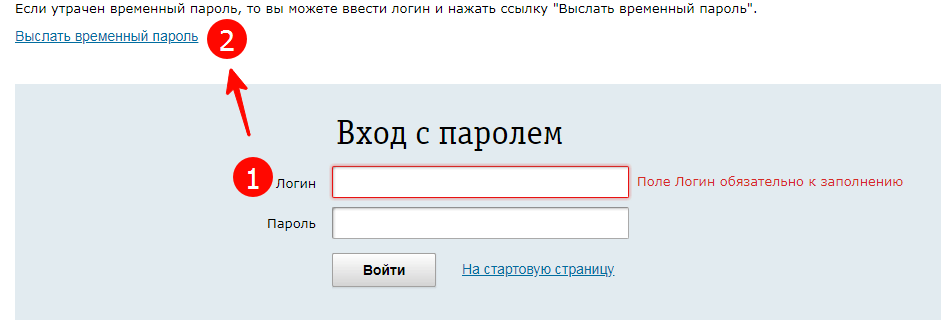 Вам придется отправлять сообщения или письма, идентифицирующие вас как владельца страницы, поэтому будьте осторожны, и проблем будет меньше.Об этой процедуре я расскажу чуть позже.
Вам придется отправлять сообщения или письма, идентифицирующие вас как владельца страницы, поэтому будьте осторожны, и проблем будет меньше.Об этой процедуре я расскажу чуть позже.
Если вы не понимаете, как изменить пароль в Одноклассниках, то это видео для вас:
Привет! Мы постараемся сделать все, чтобы после прочтения этой статьи вы полностью поняли, как изменить пароль в Одноклассниках, если вы не помните старый. Ниже мы представим пошаговые инструкции с подробными иллюстрациями.
Сразу хотим предупредить, что установить новый пароль без использования старого невозможно.Поэтому в самом начале нужно восстановить старый пароль.
Восстановление пароля
2. Затем выберите контакт, которому будет отправлен новый пароль.
Если вы не помните контактную информацию, которую вы указали при регистрации аккаунта в Одноклассниках, то выберите «Личная информация». Теперь введите свое имя, фамилию, укажите возраст и место проживания.
Затем откроется список страниц, соответствующих критериям поиска, найдите свою страницу и нажмите кнопку «Это я».В результате система предоставит вам контактную информацию. В нашем случае адрес электронной почты был указан при регистрации.
Теперь вы знаете, какие данные вы указали при регистрации.
3. Далее выберите способ восстановления «Почта» или «Телефон», в зависимости от того, что использовалось для создания вашей учетной записи. Мы продемонстрируем процесс восстановления с использованием адреса электронной почты, поэтому нажмите «Почта»
4. Введите требуемый адрес электронной почты и нажмите кнопку «Поиск». Теперь нажмите на кнопку «Отправить код» и перейдите на почту.
5. Теперь вы можете скопировать код и вставить в предложенное поле, либо просто нажать на кнопку «Подтвердить смену пароля», которая находится прямо в письме.
6. Настал момент истины — придумайте новый пароль и введите его, а затем нажмите кнопку «Сохранить».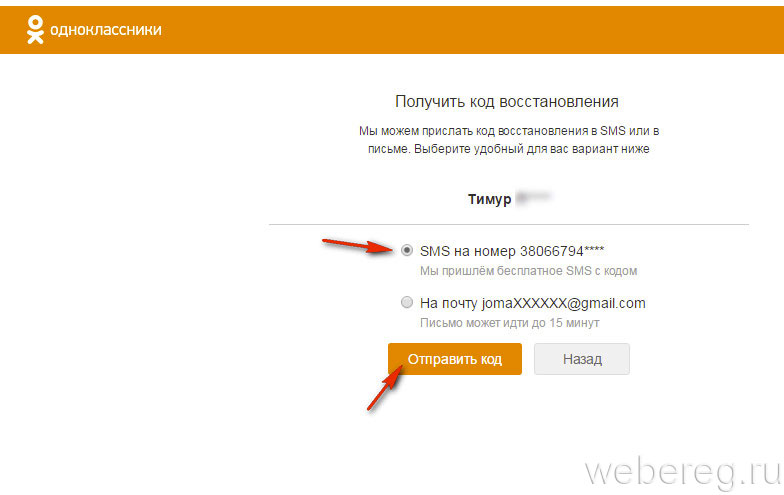
Пароль должен состоять минимум из 6 символов латинского алфавита и цифр. После ввода пароля вы будете перенаправлены на главную страницу Одноклассников, где вам необходимо ввести логин / электронную почту / номер телефона и указать созданный вами пароль.
Как сменить пароль в Одноклассниках с телефона?
1. Зайдите на сайт OK.ru с мобильного устройства и нажмите на ссылку «Забыли пароль или логин».
2. Если вы не помните контактные данные, указанные при регистрации, то для их повторного вызова выберите «Личные данные».
Как и в предыдущем случае, мы восстановим наши страницы, используя адрес электронной почты.
3. Выберите пункт «Почта», укажите адрес электронной почты и нажмите кнопку «Поиск».
4. Если поиск по электронной почте успешен, вы увидите следующее:
Теперь нажмите кнопку «Продолжить».
5. Далее на указанную почту придет код, который необходимо ввести в предложенное поле.
6. В конце процесса нужно придумать новый пароль, а затем войти в свой профиль.
Как не забыть пароль?
В конце 2015 года было проведено исследование, которое выявило тот факт, что пользователи «Одноклассников» чаще всего забывают свои пароли.В исследовании приняли участие следующие социальные сети — Ok.ru, Мой Мир и Вконтакте.
Чтобы не забыть свой пароль, достаточно выполнить всего одну простую, но очень полезную вещь — записать его . Мы настоятельно рекомендуем не сохранять такие данные на жестком диске вашего компьютера в виде текстовых файлов. Возьмите отдельный бумажный блокнот и запишите туда все пароли. Надеемся, что как можно больше людей прислушаются к этому совету, и вместе мы изменим статистику в лучшую сторону.
Итак, в этой статье мы подробно рассказали о том, как изменить пароль в Одноклассниках, если старый был забыт.
Возможно, вам будет интересно прочитать следующие статьи.
Как посмотреть свой пароль в одноклассниках.
 Как восстановить пароль и доступ к странице в одноклассниках. Восстановление телефона
Как восстановить пароль и доступ к странице в одноклассниках. Восстановление телефона
Наверняка каждый пользователь социальной сети хоть раз в жизни забывал пароль от своего аккаунта. По соображениям безопасности некоторые сайты не предоставляют возможности повторного восстановления пароля.Но большинство социальных сетей идут на встречу с пользователями, предлагая восстановить доступ к странице через адрес электронной почты или номер мобильного телефона. Известная сеть «Одноклассники» не исключение.
В зависимости от того, какой браузер использует пользователь для входа в социальную сеть, его действия будут зависеть от изменения атрибута в браузере и восстановления пароля.
В Одноклассниках пароль легко увидеть, если авторизоваться через браузер Firefox. Дело в том, что браузер автоматически сохраняет не только логин, но и текущий пароль со всех отдельных страниц.Для того, чтобы изменить атрибут в браузере, необходимо произвести несколько элементарных манипуляций:
- Из «Настройки» перейти в «Защита».
- Щелкните «Сохраненные пароли».
- Из предложенного списка, который появляется на мониторе, необходимо выбрать нужную социальную сеть.
- В этом случае найдите и щелкните левой кнопкой мыши «Одноклассники».
- Выбранная запись отображается в паролях.
- В системе предусмотрена дополнительная возможность копирования учетных данных.
Пароль под звездочками
Пароль можно увидеть в браузере под звездочками. Например, при использовании браузера Google Chrome ,
необходимо использовать пункт в меню «Просмотр кода элемента», который вызывается правой кнопкой мыши:
В появившемся окне вы можете изменить тип пароля, нажав на выделенную строку :
Чтобы изменить тип текстового поля, измените «тип = пароль» на «тип =« текст ».
Использование браузеров, которые не сохраняют текущий пароль автоматически, скорее всего, потребует от вас изменения личных данных безопасности.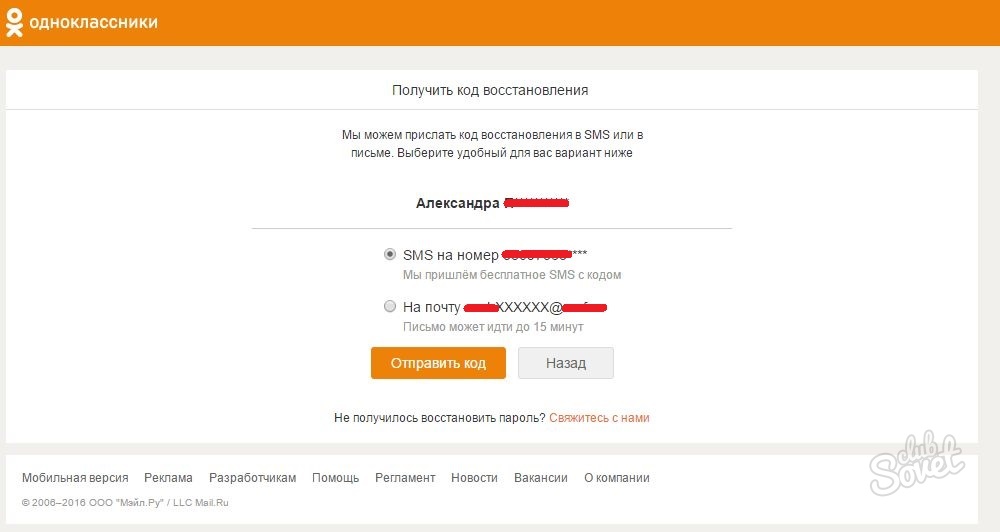 Сначала вам нужно будет восстановить свой пароль, а затем сменить его на новый. Алгоритм действий довольно прост:
Сначала вам нужно будет восстановить свой пароль, а затем сменить его на новый. Алгоритм действий довольно прост:
Теперь самое время проверить почту или телефон, какой бы способ восстановления пароля вы ни выбрали. Система автоматически отправляет код для ввода нового пароля. В исключительных случаях письмо может быть отправлено в спам, поэтому не поленитесь проверить и эту папку.
Запоминать код не нужно. Вы можете скопировать и вставить его в специальное окно в Одноклассниках. После проверки кода система предложит сменить пароль. Именно он будет актуален при следующем входе на страницу.
Чтобы вопрос «где посмотреть пароль от соцсети» больше не возникал, следует записать учетные данные в блокнот или сохранить на рабочем столе. Чтобы максимально защитить пользователей от злонамеренных атак, социальная сеть «Одноклассники» запрещает использовать старый пароль в качестве новой учетной записи.
Специалисты не рекомендуют использовать в качестве пароля дату вашего рождения, имена и фамилии родственников. Такой пароль считается недостаточно надежным, и система не будет использовать его для сообщения. Также не следует использовать один и тот же набор цифр и букв для входа на разные интернет-ресурсы. Все внесенные изменения необходимо подтверждать и регистрировать отдельно.
Логин — это уникальный идентификатор учетной записи, который вместе с паролем можно найти на всех сайтах и в приложениях, требующих авторизации.Конечно, он тоже есть в Одноклассниках, и сегодня мы расскажем, как его узнать.
Узнай свой логин в социальной сети OK.RU
До недавнего времени имя пользователя указывалось в настройках профиля, но теперь этой информации там нет. Более того, идентификатор учетной записи теперь скрыт, где не каждый подумает его искать, а если найдет, то вряд ли запомнит. Но обо всем по порядку.
- Прокрутите вниз главную страницу сайта Одноклассники.
В блоке доступных функций социальной сети выберите «Платежи и подписки» .

- Далее в блоке «На счету № ОК» , обозначенном картинкой кошелька, нажимаем на кнопку «Пополнить счет» .
- В форме пополнения счета, которая появляется во всплывающем окне, перейдите на вкладку «Терминалы» .
- Ознакомьтесь с информацией в списке поддерживаемых платежных систем и их терминалов.В самом низу этого окна, справа от миниатюрной надписи «Ваш логин для оплаты в терминале» и интересующий нас идентификатор будет найден.
Это настолько просто, но совершенно нелогично, что собственный логин можно узнать в социальной сети OK.RU. К сожалению, других вариантов получения этой (иногда) столь необходимой информации нет. Поскольку на устройствах под управлением Android и iOS для оплаты используется карта, привязанная к магазину приложений, вкладка «Терминалы» и другие параметры, не связанные с мобильным банкингом, отсутствуют.
На этом наша статья завершается. Надеемся, это было полезно для вас и помогло найти ответ на свой вопрос. Если у вас остались вопросы по рассмотренной нами теме, смело задавайте их в комментариях.
Человеческая память далека от совершенства, поэтому вполне возможно, что пользователь забыл пароль для доступа к своей учетной записи в социальной сети «Одноклассники». Что делать в случае такого досадного недоразумения? Главное — сохранять спокойствие и не поддаваться панике.
Если вы сохранили пароль хотя бы один раз при входе в учетную запись Одноклассники, то вы можете попробовать найти и увидеть кодовое слово в используемом вами браузере. Сделать это несложно и справится даже начинающий пользователь.
Способ 1. Сохранение паролей в браузере
По умолчанию любой браузер для удобства пользователя сохраняет все пароли, которые вы использовали на различных сайтах. И если вы не вносили изменения в настройки интернет-браузера, то забытое кодовое слово можно будет просмотреть на странице сохраненных паролей в браузере.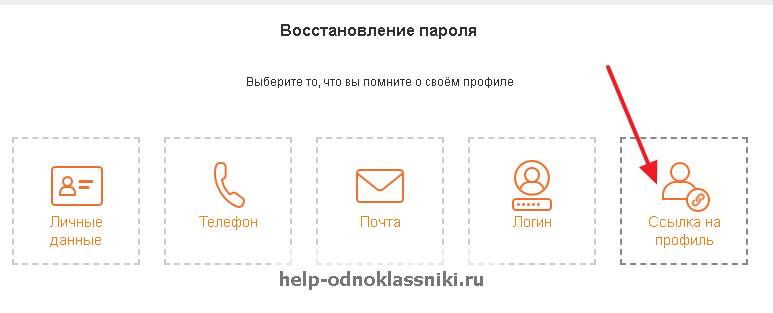 Давайте вместе разберемся, как это сделать, на примере Google Chrome.
Давайте вместе разберемся, как это сделать, на примере Google Chrome.
См. Также: Как просмотреть сохраненные пароли в Mozilla Firefox, Яндекс Браузере, Opera
Метод 2: проверка предмета
Есть еще один способ. Если в поле пароля на стартовой странице Одноклассников отображаются загадочные точки, вы можете использовать консоль браузера, чтобы узнать, какие буквы и цифры скрыты за ними.
Вместе мы рассмотрели два легальных способа узнать свой пароль в Одноклассниках.Остерегайтесь использования сомнительных утилит, распространяемых в Интернете. С их помощью вы можете потерять свою учетную запись и заразить свой компьютер вредоносным кодом. В крайнем случае, забытый пароль всегда можно восстановить с помощью специального инструмента на ресурсе Одноклассники. Подробные инструкции о том, как это сделать, читайте в другой статье на нашем сайте.
Практически каждый день кто-то из одноклассников забывает пароль. Многие начинают это грызть, девочки даже говорят: «Вот я *** забыл пароль в одноклассниках!» Не расстраивайся так! В этой статье я расскажу вам по номеру телефона.
Если страница не привязана к номеру телефона -.
Видеоинструкция по восстановлению пароля 2015.
Как восстановить пароль (инструкция).
Для восстановления пароля к сайту перейдите на главную страницу одноклассников (odnoklassniki.ru). В окне ввода логина и пароля есть такая ссылка « Забыли пароль? »Щелкните по нему.
Далее откроется такое окно: Введите в первое поле свой логин на сайте, номер телефона или адрес электронной почты (мыло), а во втором — буквы с картинки.
Теперь откроется окно, в котором нужно ввести специальный код подтверждения восстановления (меняет) пароль в одноклассниках … Откуда его взять? Из смс-сообщения, которое придет на номер телефона, прикрепленный к странице.
После этого вас дважды попросят ввести новый пароль. Постарайтесь, чтобы ваш пароль в одноклассниках был запоминающимся (чтобы не пришлось восстанавливать заново) и достаточно надежным.
Постарайтесь, чтобы ваш пароль в одноклассниках был запоминающимся (чтобы не пришлось восстанавливать заново) и достаточно надежным.
— основное средство защиты информации.Пароли используются практически везде: для включения компьютера, для доступа к файлам, для просмотра электронной почты или для входа в личный кабинет на веб-сайтах. Типичный пользователь компьютера должен запомнить как минимум дюжину разных паролей. Поэтому неудивительно, что иногда эти пароли забывают.
На первый взгляд, забытый пароль — это катастрофа. Вы больше не сможете получить доступ к тому, что защищено этим паролем. Однако иногда не все так страшно. Например, если ваш пароль сохранен на вашем компьютере и отображается в виде точек или звездочек, то шансы, что вы сможете его восстановить, довольно высоки.
Как вы уже догадались, в этой статье будет обсуждаться, как посмотреть пароль под звездочками. Мы рассмотрим сразу три способа, которые позволят вам сделать это легко и без особых усилий.
Пароль под звездочками в браузере легко добывается. Его очень легко выучить; для этого вам даже не потребуется никакого дополнительного программного обеспечения.
Если вы используете браузер Google Chrome, щелкните правой кнопкой мыши текстовое поле с паролем под звездочками и выберите «Просмотреть код элемента».
После этого вы увидите окно с HTML-кодом этой страницы. Строка с формой ввода пароля будет выделена.
Далее нужно изменить тип этого поля с «тип =« пароль »» на «тип =« текст »». Для этого щелкните правой кнопкой мыши выделенную строку (строку с полем пароля) и выберите в появившемся меню пункт «Редактировать как HTML».
После этого вы сможете редактировать эту строку.
Чтобы изменить тип текстового поля, замените тип = «пароль» на тип = «текст».Другие параметры этого таймфрейма менять не нужно. После редактирования строки нажмите клавишу F2, чтобы выключить режим редактирования HTML-кода.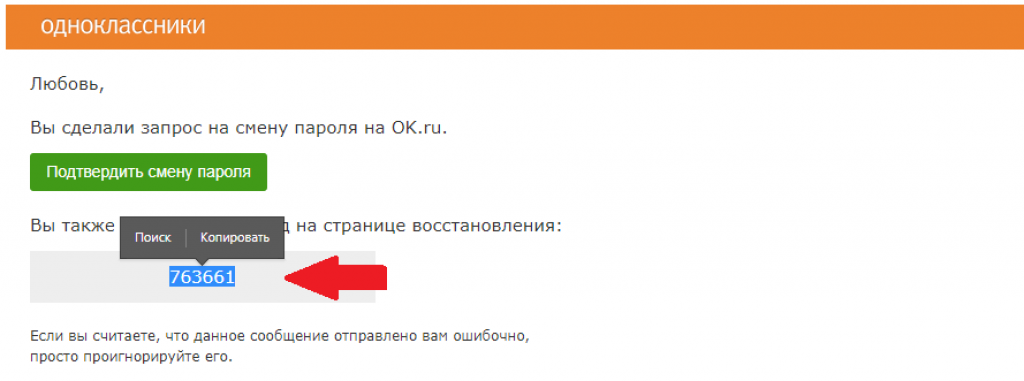
После этих манипуляций пароль на странице станет виден.
Точно так же вы можете увидеть пароль под звездочками в браузере Mozilla Firefox … Для этого откройте страницу с сохраненным паролем, щелкните правой кнопкой мыши поле со звездочками и выберите «Исследовать элемент».
После этого перед вами откроется HTML-код страницы, в которой будет выделена строка для ввода пароля.
Как и раньше, нужно изменить тип текстового поля с тип = «пароль» на тип = «текст». Для этого дважды щелкните по параметру type = «пароль».
После этого вы можете редактировать этот параметр. После изменения типа текстового поля станет виден пароль под звездочками.
В Internet Explorer все делается точно так же …. Откройте страницу с паролем под звездочками, щелкните по полю пароля правой кнопкой мыши и выберите пункт «Проверить элемент».
После этого перед вами откроется HTML-код страницы.
Дважды щелкните параметр, который нужно отредактировать.
В появившемся текстовом поле измените «пароль» на «текст», и пароль для страниц станет видимым.
Как посмотреть пароль под звездочками в настройках браузера
Кроме того, есть еще один способ узнать пароли под звездочками в вашем браузере. Для этого достаточно зайти в настройки программы и просмотреть сохраненные пароли.
В браузере Google Chrome это делается следующим образом … Откройте главное меню и перейдите в «Настройки».
В разделе «Настройки» прокрутите страницу вниз и щелкните ссылку «Показать дополнительные настройки». Затем нажмите ссылку «Управление сохраненными паролями», которая находится в разделе «Пароли и формы».
Чтобы увидеть пароль, просто выберите нужный сайт из списка и нажмите кнопку «Показать».
Mozilla Firefox также имеет эту функцию.Для того, чтобы увидеть вам нужно открыть «Настройки», перейти на вкладку «Защита» и нажать на кнопку «Сохраненные пароли».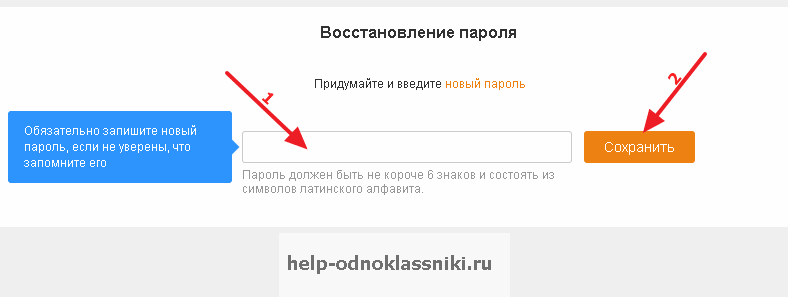
После этого перед вами откроется окно, в котором нужно нажать на кнопку «Показать пароли».
После этого вы сможете просмотреть все пароли под звездочками в браузере Mozilla Firefox.
Просмотр паролей в других программах
Браузер — далеко не единственная программа, сохраняющая пароли. Если вам нужно просмотреть сохраненный пароль в вашем FTP-клиенте или другой программе, то вам нужно прибегнуть к использованию сторонних программ.
Чтобы увидеть пароль под звездочками в других программах, вы можете использовать программу pwdcrack. Эта программа совершенно бесплатна и может быть загружена с сайта.
Чтобы использовать эту программу, вам нужно нажать на кнопку «Включить» и навести курсор на поле пароля. После этого программа pwdcrack отобразит нужный вам пароль.
Посетителей впервые
Пожалуйста, прочтите эти инструкции. Здесь вы найдете важную информацию, которая поможет вам получить максимум удовольствия от использования сайта класса.
На этой странице вы найдете следующее:
- Цель этого веб-сайта
- Настройка вашего профиля
- Пропавшие одноклассники
- Общение с одноклассниками
- Добавление изображений
- Уведомление о конфиденциальности
- Имена страниц сайта
1. ЦЕЛЬ ДАННОГО ВЕБ-САЙТА
Комитет по воссоединению создал этот сайт, чтобы обеспечить более простой, более организованный и УДОВОЛЬСТВЕННЫЙ метод подключения / повторного подключения и информирования одноклассников Класса 1969 года о планировании воссоединения и других мероприятиях класса — даже для тех, кто не планирует посещать встречи и другие классные мероприятия.Здесь всем рады.
Хотя в некоторых отношениях они похожи на сайты социальных сетей в том, что одноклассники могут не отставать и взаимодействовать друг с другом, одно ключевое отличие состоит в том, что сайт не должен использоваться в качестве платформы для продвижения личных интересов или политических взглядов или продажи любые личные товары или услуги .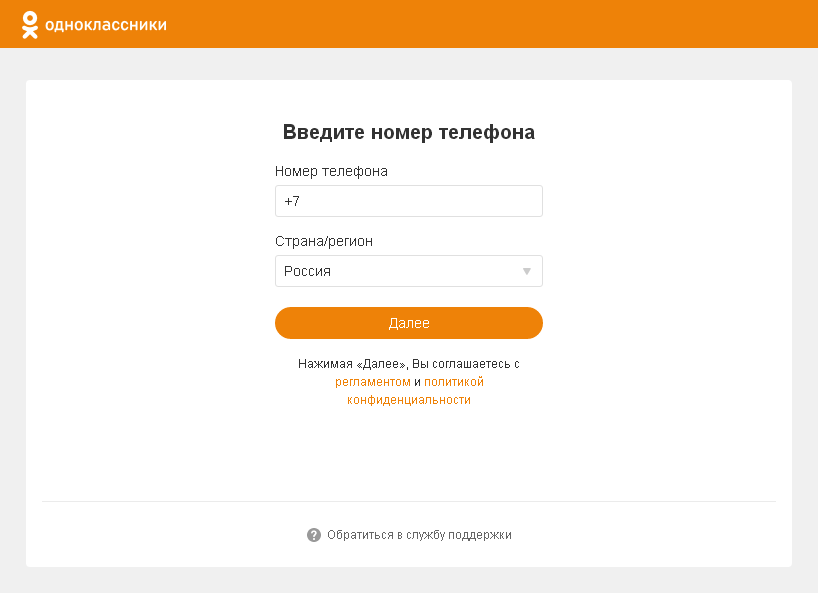 Для таких мероприятий существуют такие места, как Facebook, Twitter и другие.
Для таких мероприятий существуют такие места, как Facebook, Twitter и другие.
Вероятно, самый важный элемент сайта, который Комитет воссоединения хочет, чтобы все одноклассники знали, это то, что НАШ САЙТ БЕЗОПАСНЫЙ И ЧАСТНЫЙ — и мы никогда никому не передаем вашу информацию! Вы можете контролировать, какая информация будет видна (или нет) вашим одноклассникам относительно вашего личного профиля — , и вы единственный, кто знает пароль, который вы установили. Более подробная информация представлена ниже в разделе «Уведомление о конфиденциальности».
Все, что вам нужно знать о регистрации и создании своего профиля, чтобы получить доступ к защищенным паролем частям нашего сайта, находится на этой странице. Если у вас есть вопросы, нажмите ссылку Свяжитесь с нами в меню и отправьте свои вопросы — одноклассник / администратор сайта Билл Хэмлин или другой член Комитета по воссоединению свяжутся с вами как можно скорее.
Вернуться в меню
2.НАСТРОЙКА ПРОФИЛЯ
Чтобы получить доступ к защищенным паролем страницам и в полной мере воспользоваться многочисленными функциями сайта класса, вы должны зарегистрироваться и настроить профиль, указав (как минимум) свой адрес электронной почты и установив пароль. Опять же, как отмечалось выше — созданный вами пароль будет известен только вам . После завершения настройки вы сможете войти в систему и получить доступ ко всем страницам сайта.
Чтобы настроить свой профиль: щелкните ссылку Classmate Profiles в меню, затем найдите свое имя из предоставленного списка и щелкните по нему.Следуйте инструкциям, чтобы ввести свою контактную информацию и создать свой профиль.
Личная информация, такая как ваш адрес электронной почты, домашний адрес и номер (а) телефона , не будет видна другим одноклассникам . Мы собираем почтовые адреса и информацию о телефонах на случай, если Комитету воссоединения потребуется связаться с вами по электронной почте, обычной почте или по телефону. Ваша информация никогда не будет передана другим одноклассникам или передана за пределы Комитета по воссоединению без вашего разрешения.
Ваша информация никогда не будет передана другим одноклассникам или передана за пределы Комитета по воссоединению без вашего разрешения.
Мы рекомендуем вам добавить текущее изображение в свой профиль в качестве основной фотографии.Эта фотография будет отображаться в различных областях сайта. Не стесняйтесь загружать дополнительные фотографии «Сейчас» и «Тогда», если хотите. Одноклассникам понравится видеть, как вы изменились!
Мы полагаем, что предварительно загрузили на сайт имена всех участников класса ’69. Однако, если вы обнаружите, что вашего имени нет в списке по ссылке Classmate Profiles — нажмите на ссылку Свяжитесь с нами и дайте нам знать. Мы будем работать с вами, чтобы исправить ситуацию и добавить ваше имя как можно скорее.
Обновления: Если вы измените свой адрес электронной почты, обычный почтовый адрес или номер телефона, немедленно отредактируйте свою контактную информацию , чтобы у нас была для вас актуальная информация. Таким образом, вы всегда будете в курсе того, что происходит в классе и чем занимаются ваши одноклассники!
Пароли: Выбор пароля — Пароли не обязательно должны соответствовать высокому стилю безопасности, рекомендованному большинством общедоступных сайтов. Выберите что-нибудь простое, что вы точно запомните.Установка флажка «Keep Me Logged In» на странице входа в систему позволит вам обходить ввод пароля при каждом посещении, но в конечном итоге, скорее всего, это не удастся (например, когда вы получите новый компьютер) — поэтому, пожалуйста, обратите внимание вашего пароля!
Если вы забыли свой пароль, просто нажмите «Забыли пароль?» на странице входа в систему, и система проведет вас через процесс сброса пароля. Если у вас есть несколько учетных записей электронной почты, и вы не помните ту, которую использовали для настройки своего профиля, нажмите ссылку Свяжитесь с нами и сообщите нам, что вам нужно — одноклассник / администратор сайта Билл Хэмлин или другой участник из Комитета по воссоединению свяжутся с вами как можно скорее.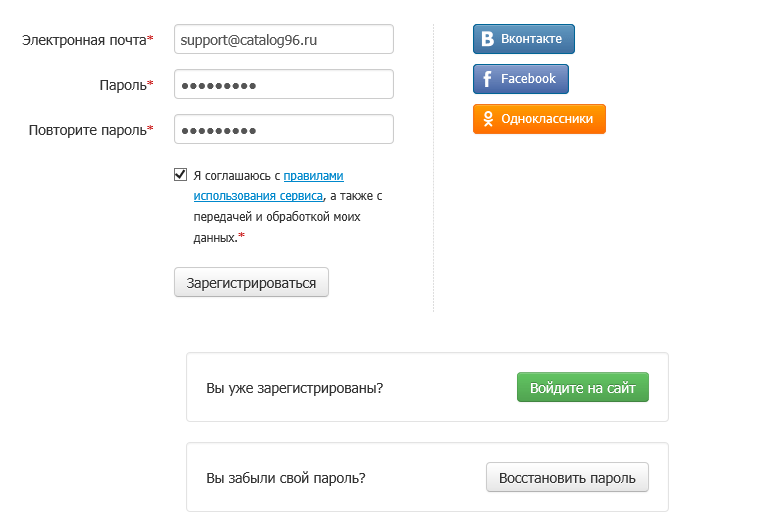 Это может занять некоторое время, поэтому проявите терпение.
Это может занять некоторое время, поэтому проявите терпение.
Вернуться в меню
При нажатии на ссылку Missing Classmates откроется список всех одноклассников, для которых у нас нет адреса электронной почты в файле — соответственно, они не получают сообщений электронной почты о воссоединении и других связанных с классом сообщениях.
Нам нужна помощь каждого, чтобы связаться с КАЖДЫМ одноклассником и побудить их зарегистрироваться на сайте, чтобы они могли оставаться в курсе. Если у вас есть информация о каком-либо однокласснике, указанном или не указанном, щелкните ссылку Свяжитесь с нами и дайте нам знать.
Вернуться в меню
4. ОБЩЕНИЕ С одноклассниками
Чтобы связаться с одноклассником, вы можете просто использовать опцию электронной почты в верхнем левом углу страницы профиля каждого одноклассника (расположенной под Главной фотографией). Эта функция позволит открытое общение между одноклассниками (при условии, что их текущая электронная почта находится в файле), одновременно защищая вашу личную информацию. Если вы хотите поделиться своим адресом электронной почты или другой личной информацией в сообщении, написанном на нашем сайте, сайт не будет блокировать вам это.
Вернуться в меню
5. ДОБАВЛЕНИЕ ИЗОБРАЖЕНИЙ В ПРОФИЛЬ
Добавление текущих изображений не является обязательным условием для участия на сайте, но это, безусловно, хороший способ снова познакомиться с людьми. У нас были сообщения о одноклассниках, которые постоянно сталкивались друг с другом, не зная об этом, потому что … ну … мы все немного изменились за эти годы! 🙂
Заполнение полей для фотографий в верхней части профиля :
- Щелкните «Редактировать профиль» в разделе «ФУНКЦИИ УЧАСТНИКА».
- Наведите курсор на силуэт фотографии «Основное фото», «Тогда», «Сейчас» или «Ежегодник» (Примечание.
 Вы не можете загрузить фотографию ежегодника, если она уже была предоставлена).
Вы не можете загрузить фотографию ежегодника, если она уже была предоставлена). - Нажмите «Выбрать фото» в правом верхнем углу фотографии, затем нажмите кнопку «Загрузить новую фотографию».
- Выберите нужную фотографию на жестком диске. Затем вам будет предоставлена возможность обрезать фотографию для идеальной подгонки.
Добавление больших «изображений галереи профиля» в ваш профиль:
- Щелкните «Редактировать профиль» в разделе «ФУНКЦИИ ЧЛЕНА».
- Щелкните вкладку фото в правом верхнем углу вашего профиля.
- Вы увидите любые изображения, ранее загруженные сюда. Нажмите кнопку «Загрузить новую фотографию», чтобы добавить больше.
- Щелкните, чтобы выбрать изображения, которые вы хотите отображать в своем профиле. Отображаются все изображения с зеленой галочкой. Щелкните еще раз, чтобы не отображать, и зеленая галочка исчезнет.
- Чтобы добавить подпись под изображениями, наведите указатель мыши на любое изображение и выберите «Редактировать детали». Введите подпись и нажмите «Сохранить».
- Вы можете настроить порядок отображения фотографий, просто перетащив их в нужное положение.
Вернуться в меню
Вся контактная информация (адрес электронной почты, адрес обычной почты, номера телефонов и т. Д.), Которую вы вводите на этом веб-сайте , будет оставаться конфиденциальной . Как указано выше, мы никогда никому не передаем вашу информацию!
Ваша контактная информация является частной: Ваш почтовый адрес, адрес электронной почты и номер телефона не видны другим одноклассникам.Каждый одноклассник имеет возможность ограничить видимость своего профиля только одноклассниками, щелкнув соответствующий ответ в разделе «Видимость профиля» во время настройки профиля. Если вы не выберете конфиденциальность в этой строке, ваш профиль потенциально могут просматривать не участники, такие как ваши друзья или семья, но также обратите внимание, что ваш профиль будет полностью индексироваться основными поисковыми системами.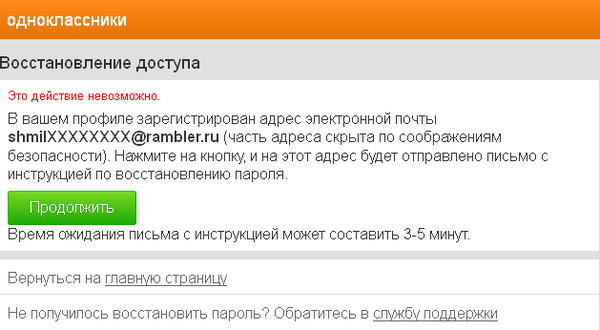
Поиск веб-сайта вашего класса Страницы профиля с помощью поиска в Google или других основных поисковых системах : если вы вошли на сайт и ограничили свой профиль только одноклассниками, а затем используйте поисковую систему, чтобы узнать, есть ли у вас параметры конфиденциальности set работают, окажется, что их нет.Это только потому, что вы вошли на сайт. Выйдите и проверьте еще раз. Вы увидите, что никакая информация вашего профиля не может быть просмотрена лицами, не являющимися участниками.
Сообщения электронной почты могут быть отправлены в пределах этого сайта , используя опцию контакта вверху страницы профиля каждого одноклассника (просто посмотрите под главной фотографией одноклассника в верхнем левом углу). Таким образом, вы сможете связываться с одноклассниками, не сообщая свой личный адрес электронной почты, если только вы не решите сделать это конфиденциально.
ВАЖНО — Все новости класса по электронной почте, отправляемые вам Комитетом воссоединения через этот веб-сайт. : Для тех из вас, у кого есть возможности блокировки спама или фильтрации электронной почты, , пожалуйста, добавьте noreply @ classcreator.net в свою учетную запись электронной почты в качестве надежного отправителя, чтобы гарантировать получение вами сообщений электронной почты от нас.
Обратите внимание, что , если вы не хотите, чтобы ваше имя и изображение отображались на этом сайте , его можно удалить, щелкнув ссылку Свяжитесь с нами и отправив запрос. Хотя нам бы очень не хотелось, чтобы вы ушли, одноклассник / администратор сайта Билл Хэмлин выполнит вашу просьбу и внесет соответствующие изменения в вашу запись. Это прекратит все сообщения с вами с веб-сайта Webster Groves High School Class of 1969, если вы не попросите принять особые меры (и мы согласны с тем, что мы можем их выполнить).
Примечание : Даже если вы попросите удалить ваше имя, ваше имя будет по-прежнему отображаться на странице «Профили одноклассников», так как этот список отражает всех участвовавших в классе людей, но помимо этого ваша запись отключена. Если позже вы передумаете и захотите повторно активироваться, отправьте нам сообщение по ссылке Свяжитесь с нами , и мы поможем вам снова настроить.
Если позже вы передумаете и захотите повторно активироваться, отправьте нам сообщение по ссылке Свяжитесь с нами , и мы поможем вам снова настроить.
Вернуться в меню
Если вас когда-нибудь интересовала какая-либо ссылка на сайте, просто нажмите на нее! На нашем сайте нет ничего, что могло бы вывести из строя ваш компьютер.Расслабиться! Наслаждаться! Вперед, государственные деятели!
С уважением,
Комитет вашего воссоединения
Вернуться в меню
Зарегистрируйтесь в Одноклассниках сейчас. Как зарегистрировать новую страницу в одноклассниках. Логин и пароль
Итак, сегодня мы поговорим с вами о том, как создать страницу в Одноклассниках. На самом деле это не такое уж и сложное занятие. Главное — собрать все нужные вам данные, а также иметь представление о том, где нажимать при регистрации.
Что это такое?
Но прежде чем зайти на страницу в Одноклассниках, предварительно ее создав, попробуем разобраться, что это за социальная сеть.Что ей так нравятся в людях?
Дело в том, что «Одноклассники» — это русские «соцсети», в которых у каждого человека будет прекрасная возможность найти друзей по учебе, работе или вузу. Он мало чем отличается от Вконтакте, однако по непонятным причинам на «одноклассниках» больше зарегистрированных людей пожилого возраста. Подростки и дети очень маленькие. Таким образом, можно сказать, что наша сегодняшняя социальная сеть — это в основном сайт для взрослых. Давайте поскорее разберемся, как создать страницу в Одноклассниках.
Начало работы
Если вы твердо уверены, что хотите завести профиль в этой социальной сети, приступим. Весь процесс должен происходить на официальном сайте. Там в дальнейшем можно будет зайти к старейшине в Одноклассники и поработать с профилем.
После того, как зайдете на сайт, найдите там зеленую кнопку. Должна быть надпись соответствующего действия. Поскольку мы думаем, как создать страницу в Одноклассниках, буквы на кнопке должны отражать создание бесплатного профиля. Нажмите «Зарегистрироваться» и немного подождите. Вы откроете первое окно, которое хотите заполнить. Без внесения данных создать страницу в «Одноклассниках» не получится.
Нажмите «Зарегистрироваться» и немного подождите. Вы откроете первое окно, которое хотите заполнить. Без внесения данных создать страницу в «Одноклассниках» не получится.
Помните, что весь процесс абсолютно бесплатный. Если вы заметили, что вам требуются деньги, обратите внимание на адрес сайта. Возможно, вы столкнулись с мошенниками, которые просто ждут, пока пользователь переведет им деньги на счет. Если все нормально, то приступим к заполнению данных.
Заполнение основных данных
Итак, первый этап, который нам нужно сделать, это проверить новую страницу в Одноклассниках — это заполнение контактной информации о себе.Без этого поля вы не сможете продолжить. Так что внимательно посмотрите, что вам понадобится.
Первое, на что придется обратить особое внимание, это имя и фамилия нового пользователя. Раньше люди любили придумывать себе новые, иногда даже несуществующие имена. Так что не делайте этого — как только у вас возникнут проблемы с входом, вы должны доказать, что являетесь истинным владельцем профиля. А при несовпадении имени и фамилии это сделать очень сложно. Вводите только реальные данные.Никогда не знаешь, что может случиться.
Далее в этом же окне укажите дату рождения и свой пол, а также страну проживания. Это важно, особенно если вы хотите, чтобы одноклассники действительно узнали ваш профиль. Чуть ниже вводятся данные, которые особенно важны — это ваш пароль и адрес электронной почты. Придумайте сложный «Пассворд» и используйте только рабочую почту. После этого можно будет дальше думать, как сделать страничку в Одноклассниках.
Активация
И теперь всех пользователей, особенно тех, кто решил заниматься мошенничеством в социальных сетях, ждет один небольшой сюрприз — это активация вашего профиля.Требуется все, безоговорочно. Для этого потребуется номер мобильного телефона. В противном случае работать в «Одноклассниках» будет просто невозможно.
Итак, здесь два шага. Первый — это переход по специальной ссылке, которую администрация пришлет вам на электронный адрес. После этого профиль будет частично активирован. Точнее на почте подтверждается. Идеально, осталось только включить активацию профиля через мобилу.
После этого профиль будет частично активирован. Точнее на почте подтверждается. Идеально, осталось только включить активацию профиля через мобилу.
Щелкните по кнопке «Активировать».У вас появится окно, в котором вы должны выбрать страну проживания, а также полностью ввести номер мобильного телефона. Все готово? Теперь ждите смс с кодом. Потребуется ввести соответствующее поле на сайте. Подтвердите свои действия. Вот и все, теперь вам доступны «Одноклассники», «Моя страница» и другие сервисы этого Интернет-ресурса. Но мы не обо всем поговорили. Стоит остановиться на некоторых моментах. Быстро «побежим» по ним.
Маленькая записка
А теперь посмотрим, что нас ждет на пути к регистрации.Довольно часто многие пользователи удивляются тому, что появляется перед ними после того, как они решили активировать свой профиль. Речь идет о заполнении анкеты.
На самом деле это не обязательное действие. Тем не менее предлагается сразу, чтобы в дальнейшем человек не забыл ввести контактные данные, которые помогут его найти. Если вы не хотите их заполнять, то внизу окна найдите надпись «Пропустить». Нажмите на нее — вам заменит активацию.
А как насчет данных у вас спросят? Итак, первое — здесь нужно отметить свою школу, а также вуз.Также приветствуются годы начала / окончания учебы. Теперь, если вы заполнили эти поля и сохранили их, то после входа в «Одноклассники» «Моя страница» будет содержать информацию о местах вашего обучения.
Еще один шаг, который можно пропустить — это, конечно, поиск друзей. То есть вы еще не полностью готовы к профилю, но уже можете найти своих товарищей. Часто оказывается, что этого пункта не хватает. Тем не менее, если у вас есть желание, вы можете воспользоваться этой возможностью.
Кроме того, перед активацией профиля вам будет предложено скачать аватарку — вашу фотографию. При этом должен быть только ты. В противном случае фотография может быть отклонена администрацией сайта. Лучше всего скачать аватар сразу, чтобы вы не задумывались, как это действие выполняется.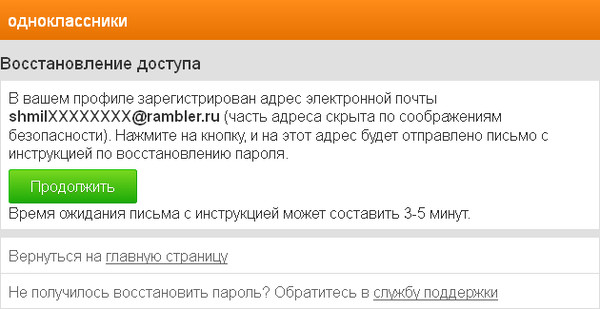
Входим на сайт
Теперь, когда мы уже знаем, как создать страницу в Одноклассниках, нам необходимо авторизоваться и работать со своим профилем. Допустим, мы полностью зарегистрировались и заполнили все обязательные поля.В общем, все готово — идите и общайтесь. Как сделать ввод?
Для начала зайдите на официальную страницу Одноклассников. Теперь посмотрим на сайт. Щелкните «Войти». Теперь вам нужно будет ввести свой логин (это адрес электронной почты или номер мобильного телефона), а также придуманный вами пароль.
После заполнения всех полей нажмите кнопку «Войти». Если вы не хотите повторять эти действия каждый раз при авторизации, установите флажок напротив «Запомнить меня.«После этого ваши данные будут сохранены перед очисткой информации в вашем браузере. Вот и все. Вы окажетесь на своей странице. Теперь вы можете общаться, смотреть фотографии, играть в игры — в общем, пользоваться всеми сервисами этой социальной сети. .
Не могу зайти на сайт
Иногда пользователи жалуются на невозможность авторизации. Есть несколько возможных вариантов, которые нужно знать. Давайте познакомимся с наиболее частыми проблемами авторизации.
Итак, первый вариант — это использование сторонних ресурсов в Одноклассниках.Есть большая вероятность, что вас просто взломали. После того, как вы прошли регистрацию, никуда не вводите свои данные со страницы. Ведь тогда вы рискуете остаться без него. Попробуйте восстановить по электронной почте или телефону.
Вторая проблема — несоответствие пароля. Его всегда можно восстановить. Правда, он воспользуется привязанным номером телефона или адресом электронной почты. Когда эта проблема будет устранена, ввод снова станет доступным.
Кроме того, стоит помнить, что на одном мобильном уже не может быть 1 страницы.Вы не сможете зарегистрироваться на одном телефоне. Это все. Мы узнали, как создать страницу в «Одноклассниках», заполнить анкету, авторизоваться, что делать, если не получается войти в свой профиль.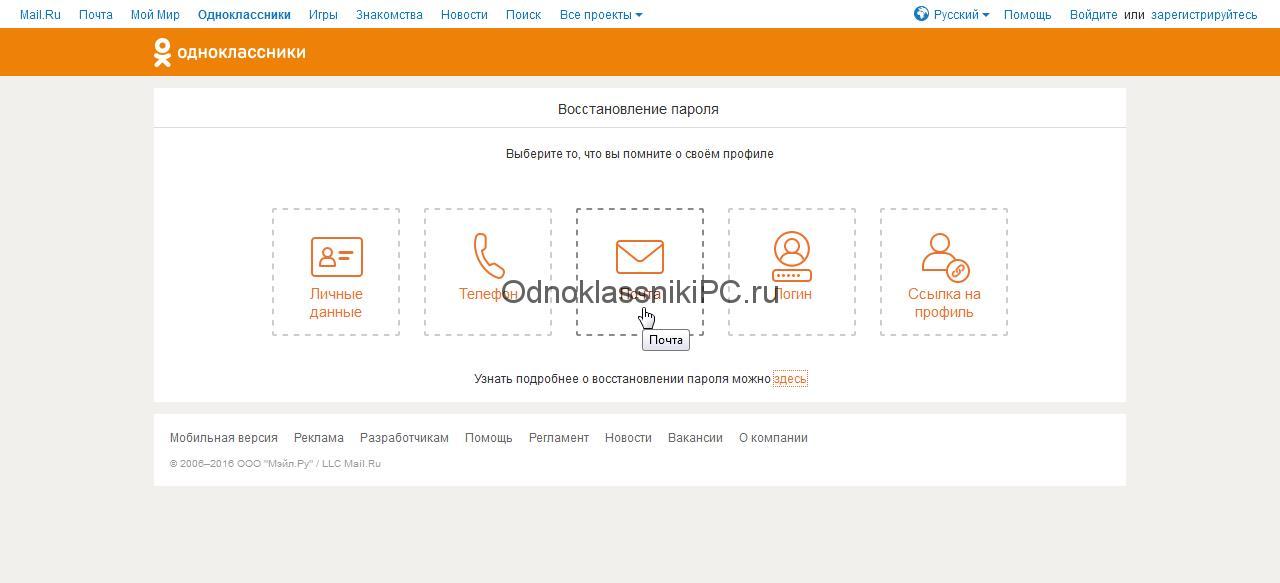
Заключение
Как видите, регистрация не займет у вас много времени. Большинство шагов можно пропустить на начальном этапе, но потом все равно нужно будет внести информацию.
Регистрация в «Одноклассниках» ничем не отличается от аналогичного процесса в других социальных сетях.Так что не стоит бояться, видя множество полей для заполнения — через все это. Удачного общения!
Для входа на сайт «Одноклассники» необходимо зарегистрироваться. Если вы уже зарегистрированы в одноклассниках, то вход в профиль или «Моя страница» происходит с главной страницы одноклассников на адрес электронной почты odnoklassniki.ru или ok.ru.
Вход на страницу осуществляется путем ввода данных в поле логина — логина и паролей, которые были указаны при регистрации.После этого нажмите кнопку «Войти».
Внизу страницы дается выбор языка, язык по умолчанию определяется вашим местоположением (по IP-адресу), но при желании вы можете выбрать любой из представленных.
В случае ошибки будет показано предупреждение — будет указан логин и / или пароль. В этом случае убедитесь, что логин введен правильно, а пароль вводится английскими буквами (пароль можно вводить только английскими буквами, цифрами и знаками препинания).Переключайте раскладку клавиатуры на английский язык обычно с помощью клавиш SHIFT + CTRL или SHIFT + ALT.
Для проверки правильности ввода пароля введите его в строку входа в систему, затем выделите мышь (зажать левую клавишу мыши и проведите от начала слова до конца), вырежьте или скопируйте (вырезать Ctrl + x, скопируйте Ctrl + C), затем вставьте в поле для ввода пароля. При выделении слова фон становится синим. После этого не забудьте ввести сам логин.
Если по-прежнему запрещаете вход на страницу в одноклассниках, попробуйте восстановить доступ. Для этого нажмите строку «Забыли пароль» внизу формы ввода.
Далее введите логин (логин может быть адрес электронной почты) или номер телефона, указанный при регистрации.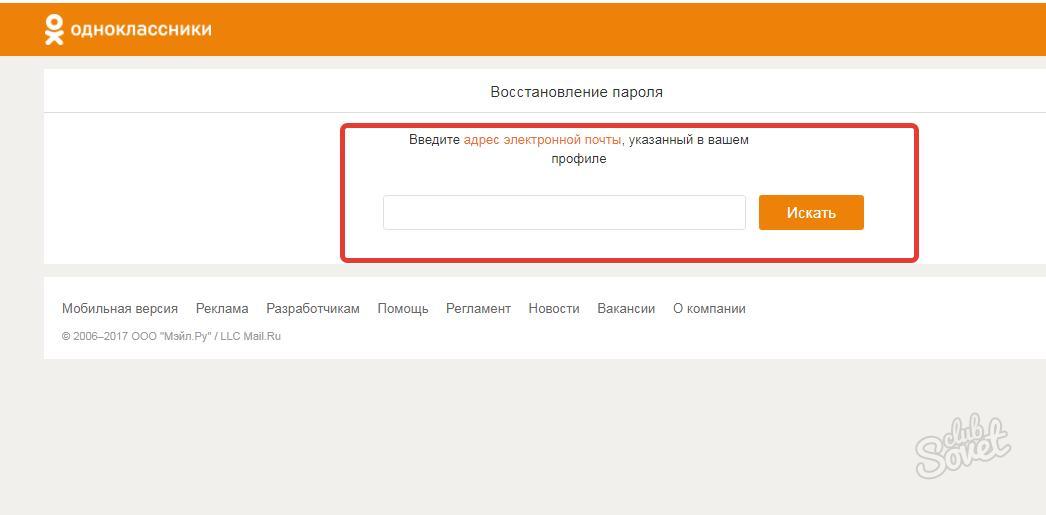 Чтобы вы не входили, в любом случае на мобильный телефон, указанный при регистрации, придет сообщение. Во втором поле вводится капча — код с картинки. Если код плохо виден, то вы можете заменить картинку на другую, нажав кнопку «показать другую картинку», в шапке не нужно вводить заглавные буквы, а можно выровнять.После ввода данных нажмите кнопку «Продолжить».
Чтобы вы не входили, в любом случае на мобильный телефон, указанный при регистрации, придет сообщение. Во втором поле вводится капча — код с картинки. Если код плохо виден, то вы можете заменить картинку на другую, нажав кнопку «показать другую картинку», в шапке не нужно вводить заглавные буквы, а можно выровнять.После ввода данных нажмите кнопку «Продолжить».
На несколько секунд номер 7761 будет содержать шестизначный код. Код действителен только 5 минут, если вы введете его позже, чем через 5 минут, он не будет действителен. В этом случае мы делаем еще один запрос. Я ввожу код в поле «код из сообщения» и нажимаю кнопку «Подтвердить».
Одноклассники — одна из самых популярных социальных сетей российского сегмента Интернета. Став участником сайта, человек получает возможность общаться со своими друзьями и знакомыми, получать интересные новости, присоединяться к сообществу, делиться фотографиями.Для того, чтобы зарегистрироваться в одноклассниках, вам необходимо получить действующий номер мобильного телефона и доступ в Интернет. Рассмотрим процедуру подробнее.
Регистрация на компьютере
Регистрация нового пользователя социальной сети начинается с посещения ее главной страницы. Для этого напечатайте в адресной строке браузера используемый текст «OK.RU» или выполните поиск с помощью Google или Яндекс, забив название ресурса.
После выполнения необходимых действий — откроется главная страница ресурса, где будет предложен вход или прописан.Чтобы создать новую страницу, щелкните вкладку «Регистрация». В верхнем поле будет указана страна, которая определяется автоматически на основе IP-адреса. При желании его можно поменять на другой. Для этого нажмите на строку и выберите из списка предложенных.
Во втором поле вводится номер мобильного телефона в международном формате. При нажатии на ссылку «Далее» на телефоне придет SMS-сообщение. Полученный код необходимо распечатать в специальном поле под названием «Код из SMS».После выполнения действия нажмите «Далее». Если через 3-5 минут СМС не пришло, можно нажать блок «Запросить код еще раз», и сообщение уйдет снова.
Социальная сеть сообщит, что номер телефона теперь используется как логин, а пароль нужно придумать. Создание пароля — довольно важный шаг, ведь безопасность профиля будет зависеть от его сложности и секретности.
Длина должна быть не менее 6 символов, при этом разрешается использовать заглавные и заглавные буквы, цифры и специальные символы (например, знак процента, вопрос, восклицательный знак, умножение и другие).
При вводе пароля обратите внимание на раскладку клавиатуры, которая в данный момент включена. Например, если при создании пароля включена русская раскладка, то при следующем вводе также переключите на нее язык клавиатуры. Чтобы не забыть созданный пароль, его необходимо написать на бумаге или сохранить на компьютере. При частом использовании он отложится в памяти, и наконечник использовать отпадет.
Специальный индикатор, состоящий из трех частей, покажет, насколько надежен пароль.В идеале он должен быть зеленого цвета с надписью внизу «Надежный пароль».
Если все сделано — нажмите кнопку «Далее», после чего появится созданная страница для заполнения анкеты. Необходимо напечатать свое имя, фамилию, дату, год рождения и пол. Нажмите «Сохранить» и сначала войдите в основную учетную запись учетной записи. Теперь вы можете приступить к добавлению личных фотографий, поиску друзей, вступлению в сообщество, просмотру ленты и многому другому.
Регистрация по телефону
Мобильные устройства прочно вошли в жизнь современного человека.Они позволяют слушать музыку, смотреть видео, использовать навигацию и многое другое. Одна из самых востребованных функций смартфона — доступ в Интернет для посещения сайтов социальных сетей.
Даже вдали от дома можно бесплатно получать важные события друзей, поддерживать с ними связь и делиться актуальными новостями. Воспользуйтесь этими преимуществами прямо сейчас, чтобы идти в ногу со временем.
Чтобы зарегистрироваться в одноклассниках с телефона, нужно открыть браузер и ввести адрес «М.K.RU », либо воспользуйтесь поиском, набрав название социальной сети. Регистрация в одноклассниках на мобильном устройстве аналогична той же процедуре на компьютере.
Открыв главную страницу ресурса, нажмите ссылку «Регистрация». В новом окне будут запрашиваться инструкции страны и текущий номер мобильного телефона. Для печати данных нажмите кнопку «Получить код».
SMS-сообщение приходит достаточно быстро. Проверяем входящие, вводим полученные 6 цифр в отведенное поле, нажимаем «Подтвердить».
Процедура регистрации завершена, можно переходить к вводу дополнительной информации и переписке с друзьями.
Повторное прохождение процедуры регистрации на телефоне, после ее выполнения на компьютере она не нужна. Достаточно найти адрес социальной сети через поисковик, после чего ввести созданный ранее логин и пароль. В случае отсутствия изменений ваш номер телефона будет использоваться в качестве логина, а пароль представляет собой комбинацию букв, символов и цифр.
Оформление другой страницы
Вы можете создать другую страницу на сайте, только используя необязательный номер телефона. Если это возможно — выходим из старого профиля, нажав ссылку «Выйти» в правой верхней части страницы. Затем повторяем описанную выше процедуру регистрации.
Если вы хотите зарегистрироваться в Одноклассниках и создать новую учетную запись, то вам для начала нужно выйти из учетной записи. Или вы можете просто войти с помощью другого браузера.
В самом начале одноклассники предложат вам авторизоваться с помощью логина и пароля, но у нас их нет, поэтому нужно нажать на кнопку « check in ».
Перейти к заполнению данных
- В самом начале ввожу имя и фамилию (ваши)
- Вам необходимо выбрать дату рождения, которая будет отображаться в вашем профиле. По нему система рассчитает ваш возраст и покажет его всем.
- Далее выберите Пол Мужской или Женский
- Указываем страну проживания и город в котором вы живете
- Вводим электронную почту.После регистрации вы можете использовать эту почку как логин для входа на страницу.
- Далее придумываем и вводим пароль для входа и нажимаем на « регистр ».
Все, после этого ваша страничка готова, и вы можете переходить в свой готовый профиль в одноклассниках. Для полноценного просмотра страницы рекомендуем поставить аватарку (фото). Также в настройках вы можете настроить страницу под себя так, как вам будет удобно пользоваться сайтом.
Регистрация в Одноклассниках позволит вам найти давно забытых школьных и студенческих друзей, с которыми вы с большим удовольствием провели время.Вспомните, как вам было приятно с ними общаться.
После регистрации у вас будет возможность найти их. Ведь за столько лет разлуки у вас наверняка накопилось много тем для разговоров и обсуждений.
Если что-то не работает с регистрацией, обязательно пишите в комментариях, мы вам поможем!
Заходим на главную страницу проекта OK.RU и нажимаем кнопку Регистрация.
Появляется окно с анкетой для заполнения.Имя и фамилия вводятся на любом языке, можно даже вводить знаки и символы, они не проверяются. Дата выбирается из выпадающего меню, щелкнув левой кнопкой мыши, появляется меню, и вы должны выбрать желаемую дату.
Затем выбирается страна, принцип тот же, щелчком левой кнопки мыши появляется меню и с помощью колесика пролистываем страну и выбираем желаемую. Выберите пол. Город можно написать абсолютно любой, даже вместо цифры можно поставить цифру или символ, чека в городе не будет.После этого идет электронная почта графика или логин. Не обязательно писать свой емейл, можно придумать любое уникальное имя, но если есть желание или его легче запомнить, то вполне можно ввести почту (и не только свою). В логине можно вводить только латинские буквы, цифры и различные символы, иначе будет выдана ошибка. Логин лучше сильно не усложнять, так как он доставляет неудобства при входе и его очень легко забыть.
Следующий график — пароль.»,» «,» * «,» («,») «,» — «,» _ «,» + «,» = «,»; «,»: «,», «». «,» / «,»? «,» \\ «,» | «,» `», «~», «[«, «]», «(«, «)» (Символы выделены кавычками). Пароль лучше придумать такой, чтобы его было легко запомнить и в При этом запомните.При постоянном нахождении в Одноклассниках отпадает необходимость выходить из профиля, тогда не нужно постоянно вводить логин и пароль, достаточно легко перейти на страницу одноклассников. логин и пароль очень легко забываются, лучше их где-нибудь записать.Иначе при любом сбое компьютера, или, например, при переустановке браузера возникнет странное ощущение, которое называется «действительно вам придется создавать новый профиль».
Посетители впервые
После прочтения Посетители в первый раз Страница
Щелкните ссылку «Профили курсантов» ниже, чтобы настроить свой профиль
Нажмите, чтобы перейти к профилям кадетов
Добро пожаловать, кадет, одноклассники
Этот веб-сайт был создан и поддерживается Ассоциацией выпускников Военной академии Каролины, Советом директоров, вашим одноклассником администратором и веб-мастером Рэнди Дженнингс будет продолжать расширять веб-сайт по мере необходимости для достижения целей совета директоров.
Если вы новичок на веб-сайте , пожалуйста, прочтите эту страницу , поскольку она ответит на все ваши вопросы о том, как получить пароль, создать профиль и как использовать веб-сайт. Если вы уже зарегистрировались и создали пароль, перейдите на страницу «Профиль одноклассников», используя указанную выше ссылку.
У вас есть возможность защитить ваш личный профиль паролем, который блокирует доступ широкой публике и поисковым системам к данным вашего профиля.Создав профиль, вы также сможете видеть профили своих одноклассников и взаимодействовать с ними. В каждом профиле есть фотография вашего одноклассника из ежегодника. Вся контактная информация, которую вы вводите на этом веб-сайте, будет конфиденциальной. Он не будет распространяться или распространяться. Ваша контактная информация является конфиденциальной: одноклассники не видят ваш адрес и номер телефона, пока вы не предоставите разрешение в своем профиле. Когда кто-то нажимает на ваше имя, все, что они видят из вашей контактной информации, — это ваш город и штат, а также любую информацию о себе, которую вы решите разместить на своей веб-странице.Ваш адрес электронной почты не отображается, хотя электронное письмо может быть отправлено вам, используя поле для контактов в нижней части вашей веб-страницы. Однако, если вы отправите кому-то сообщение через его профиль, он увидит ваш адрес электронной почты и сможет ответить.
Вам нужно будет создать свой индивидуальный профиль, чтобы получить доступ к любым страницам сайта, защищенным паролем.
Начните, щелкнув ссылку «Профили одноклассников». Вы попадете на страницу со всеми именами ваших одноклассников, включая ваше.Найдите свое имя и щелкните по нему. Следуйте инструкциям, чтобы создать свой профиль. Пароль, который вы вводите во время этого процесса, будет использоваться в качестве пароля для входа. Вы можете персонализировать свою страницу, указав такую информацию, как то, чем вы занимались после окончания школы, школьные воспоминания, вашу семью и фотографии. Если вы нажмете «Запомнить меня» при входе в систему, вам не нужно будет входить в систему в следующий раз, когда вы зайдете на сайт. Примечание; Если вы забыли свой пароль, в диалоговом окне входа в систему есть функция восстановления пароля, просто нажмите «Забыли пароль?» вам будет предложено ввести свой адрес электронной почты, и система отправит вам ссылку для сброса пароля.Пожалуйста, помните, что я не вижу ваш пароль. Если вы забудете об этом, то вам придется изменить его.
Вы можете войти в систему с компьютеров, отличных от домашнего, но вам нужно будет ввести свой пароль. Если вы не можете найти свое имя на странице профилей одноклассников, свяжитесь с нами, чтобы добавить ваше имя. Если вы друг, родственник или выпускник факультета, мы можем предоставить вам гостевой аккаунт. Используйте ссылку «Связаться с нами», чтобы запросить список гостевой учетной записи.
Если вы измените свой адрес электронной почты, адрес обычной почты или номер телефона, обновите их в своем профиле, чтобы у нас всегда была ваша правильная информация для целей связи.Всегда проверяйте домашнюю страницу веб-сайта и защищенные веб-страницы, на которых размещается основная информация и объявления.
Дополнительные инструкции:
Как загружать изображения на вашу веб-страницу:
1. Убедитесь, что вы вошли в систему на домашней странице. В ссылках слева в разделе ЧЛЕНСКИЕ ФУНКЦИИ щелкните ссылку: Редактировать / Загрузить фотографии .
2.Откроется страница Фото , и вы увидите серое поле с названием: Загрузить новую фотографию . Щелкните это поле, и вы попадете на страницу Добавить фото .
3. Страница Добавить фото содержит основные инструкции по загрузке фотографий. На этой странице есть 3 места для внесения записей. Сортировка : номер сортировки определяет порядок, в котором фотографии отображаются на вашей странице. По умолчанию ваши изображения будут отображаться в том порядке, в котором вы их вводили, поэтому для
это не важно.
твоя первая фотография.Но позже, если вы хотите, чтобы изображение № 5 отображалось как № 1, вам придется изменить номера сортировки на ваших изображениях. Если вы удалите изображение, номера сортировки для оставшихся изображений не изменятся (например, если вы удалите изображение №2 из 4 изображений, вы увидите изображения №1, 3 и
.
4.) Подпись : Подпись — это описание, которое вы пишете для своего изображения.
Обзор : это самый важный, потому что именно так вы находите изображение на своем компьютере и получаете его на своей странице.Ваше первое изображение автоматически будет Сортировать Число 1
5. Теперь нажмите кнопку Обзор . Появится список папок на вашем компьютере. Найдите папку, в которой находится ваше изображение. Для большинства одноклассников это будет папка Мои рисунки , расположенная в папке Мои документы . Когда вы перейдете к своему файлу изображения, нажмите кнопку просмотра вверху, чтобы отобразить значки в виде изображений. Это упрощает поиск конкретного изображения, которое вы хотите загрузить.
6. Выберите изображение, которое вы хотите загрузить, щелкнув его один раз, а затем нажмите Открыть внизу поля.
7. Теперь вы вернетесь на страницу Добавить фото и в поле Загрузить фото вы увидите путь к вашему изображению.
8. Введите заголовок для вашего изображения в поле.
9. Нажмите кнопку СОХРАНИТЬ ИЗМЕНЕНИЯ .Теперь перейдите на страницу своего профиля и найдите свое изображение и подпись. Ярлык для нескольких изображений: если вы загружаете несколько изображений, находящихся в разных папках, вы можете скопировать их на свой рабочий стол, а затем удалить их позже. Убедитесь, что вы КОПИРУЕТЕ, а не перемещаете свои изображения, чтобы не удалить оригинал.
Если у вас все еще есть проблемы, напишите мне. [email protected]
Одноклассники — вы бы хотели разместить свое видео или любимое видео на YouTube на странице своего профиля? Вот как:
На YouTube: убедитесь, что ваше видео отображается в окне воспроизведения.Пример: вы хотите разместить видео Muppets Mahna Mahna на своем сайте (если вы хотите следить за ним, веб-адрес: https://www.youtube.com/watch?v=QTXyXuqfBLA&feature=related).
Справа от видео вы увидите серую рамку, а в нижней части этого поля серое слово «Встроить». И чуть ниже этого длинное горизонтальное белое поле, содержащее код для видео. Когда этот код помещается в поле «Видео» на странице редактирования профиля, появляется видеопроигрыватель с вашим видео, и одноклассники могут просматривать его с вашей страницы.Вот шаги, чтобы получить код на вашей странице:
- Щелкните мышью один раз левой кнопкой мыши по белому окну, содержащему код. Он должен стать синим. (В качестве альтернативы вы можете перемещать указатель мыши по полю, пока весь код не станет синим.)
- На клавиатуре удерживайте клавишу Control (Ctrl) и щелкните клавишу с буквой C. Это копирует код.
- На странице редактирования профиля найдите поле «Видео».
- Поместите курсор в рамку и щелкните левой кнопкой мыши.
- Теперь нажмите клавишу Control и клавишу с буквой V на клавиатуре. Код для вставки появится в вашем поле. Код должен выглядеть так:
- В поле «Описание видео» чуть ниже введите название вашего видео или что-нибудь о нем, например: «Что такое Махна Махна? Кого это волнует?» Это появится прямо под вашим видео.
- Теперь нажмите кнопку «Сохранить» и перейдите к просмотру своей страницы.
- Если вам нужна помощь, напишите мне.
Вернуться к: CarolinaM militaryAcademy.org
Инструкции для новичков
Если вы еще не зарегистрировались на сайте, ПРИСОЕДИНЯЙТЕСЬ ЗДЕСЬ!
Пожалуйста, прочтите эти инструкции. Здесь вы найдете важную информацию, которая сделает использование нашего сайта максимально комфортным.
На этой странице вы найдете следующее:
- Назначение данного сайта
- Уведомление о конфиденциальности
- Настройка профиля
- Пропавшие одноклассники
- Общение с одноклассниками
- Добавление картинок
- Имена страниц сайта
Этот сайт был создан для связи и восстановления связи с нашими одноклассниками (даже с теми, кто не будет присутствовать на встречах).Наша следующая цель — сделать этот сайт альбомом воспоминаний для всех одноклассников и их семей. Наш сайт приватный!
Все, что вам нужно знать о настройке профиля для получения доступа к остальной части нашей страницы, находится на этой странице. Если у вас есть вопросы, свяжитесь с Мэри Блэквелл.
Вся контактная информация (адрес, номер телефона, адрес электронной почты), которую вы вводите на этом веб-сайте, будет оставаться конфиденциальной. Хозяин этого веб-сайта ClassCreator.com — это местная компания. Они понимают важность вашей конфиденциальности. Ваша личная информация никогда не будет продана другим сайтам. Он не будет распространяться или распространяться.
Ваша контактная информация является частной ; ваш почтовый адрес, адрес электронной почты и номер телефона не видны одноклассникам. Каждый одноклассник имеет возможность ограничить видимость своего профиля только одноклассниками, щелкнув соответствующий ответ в разделе «Видимость профиля» во время настройки профиля.Если вы не выберете конфиденциальность в этой строке, ваш профиль могут просматривать не участники, например ваши друзья или семья, но также обратите внимание, что ваш профиль будет полностью индексироваться основными поисковыми системами.
Поиск веб-сайта вашего класса Профильные страницы с помощью поиска в Google или других основных поисковых системах :
- Если вы вошли на сайт и ограничили свой профиль только одноклассниками, а затем использовали поисковую систему, чтобы проверить, работают ли указанные выше параметры конфиденциальности, окажется, что это не так.Это только потому, что вы вошли на сайт. Выйдите и проверьте еще раз. Вы увидите, что никакая информация вашего профиля не доступна для просмотра посторонними.
Электронными письмами можно поделиться на этом сайте , используя опцию контакта в верхней части страницы профиля каждого одноклассника (просто посмотрите под главной фотографией одноклассника в левом верхнем углу). Таким образом, вы сможете связываться с одноклассниками, не сообщая свой личный адрес электронной почты, если только вы этого не сделаете.
Все новости класса Электронная почта, отправленные вам через этот веб-сайт : Для тех из вас, у кого есть возможности блокировки спама или фильтрации электронной почты, добавьте noreply @ classcreator.net в свою учетную запись электронной почты в качестве надежного отправителя, чтобы гарантировать, что вы будете получать от нас сообщения электронной почты.
Обратите внимание, что , если вы не хотите, чтобы ваше имя и фотография на этом сайте , они могут быть удалены, связавшись с Мэри Блэквелл. Это прекратит все сообщения с вами из класса средней школы Эванстон-Тауншип 1965 года, если вы не попросите принять особые меры.
Чтобы получить доступ к страницам, защищенным паролем на этом сайте, вы должны настроить профиль, указав как минимум свой адрес электронной почты и пароль.
Чтобы настроить свой профиль: найдите ссылку «Профили одноклассников», найдите свое имя и щелкните по нему. Следуйте инструкциям, чтобы создать свой профиль.
Личная информация, такая как ваш адрес электронной почты, домашний адрес и номера телефонов, не будет видна другим одноклассникам. Мы собираем почтовые адреса в случае, если нам нужно связаться с вами по обычной почте или по телефону. Ваша информация никогда не будет передана другим одноклассникам без вашего разрешения.
Мы рекомендуем вам добавить текущее изображение в свой профиль в качестве основной фотографии.Эта фотография будет отображаться в различных областях сайта. Также полезно загрузить дополнительную фотографию «Сейчас» и фотографию «Тогда». Одноклассникам понравится видеть, как вы изменились!
Если вашего имени еще нет на сайте, но вы учились в средней школе города Эванстон в 1965 году, свяжитесь с нами, и ваше имя будет добавлено.
Обновления
: если вы измените свой адрес электронной почты, адрес обычной почты или номер телефона, обновите свою контактную информацию, чтобы у нас была актуальная информация.Так вы всегда будете в курсе, чем занимаются ваши одноклассники!
Пароли:
Выбор пароля: Пароли не обязательно должны соответствовать высокому уровню безопасности, рекомендованному для некоторых сайтов. Выберите что-нибудь простое, что вы точно запомните. Нажатие на «Запомнить меня» позволит вам обходить ввод пароля при каждом посещении, но в конечном итоге «запомнить меня» не удастся (например, когда вы получите новый компьютер). Пожалуйста, запишите свой пароль!
Если вы забыли свой пароль, просто нажмите «забыл пароль».Если у вас есть несколько учетных записей электронной почты, и вы не помните ту, которую использовали для создания учетной записи, обратитесь к Мэри Блэквелл. Это может занять некоторое время, поэтому проявите терпение.
Самое замечательное в этом сайте то, что он был предварительно настроен Class Creator. Мне просто нужно было ввести имена. Сайт составляет для нас недостающий список, основанный исключительно на именах людей, у которых нет профилей; поэтому, пока у вас не будет профиля, сайт будет считать вас «пропавшим без вести».
Также обратите внимание: нам нужна ваша помощь, чтобы связаться с КАЖДЫМ одноклассником.Если у вас есть информация о каком-либо однокласснике, указанном или не указанном, пожалуйста, свяжитесь с Мэри Блэквелл
Чтобы связаться с одноклассником, вы можете просто использовать опцию электронной почты в верхнем левом углу страницы профиля каждого одноклассника (расположенной под главной фотографией). Эта функция позволит открыто общаться между одноклассниками, одновременно защищая вашу личную информацию. Если вы хотите поделиться своим адресом электронной почты или другой личной информацией в сообщении, написанном на нашем сайте, сайт не будет блокировать вам это.
Добавление текущих изображений не является обязательным условием для участия на сайте, но это, безусловно, хороший способ снова познакомиться с людьми. У нас были отчеты одноклассников, которые постоянно сталкивались друг с другом, не зная об этом, потому что … ну … мы все немного изменились за эти годы! 🙂
Заполнение полей для фотографий в верхней части профиля :
- Щелкните «Редактировать профиль» в разделе «ФУНКЦИИ УЧАСТНИКА».
- Наведите курсор на силуэт фотографии «Основное фото», «Тогда», «Сейчас» или «Ежегодник» (обратите внимание, что вы не можете загрузить фотографию ежегодника, если она уже была предоставлена)
- Нажмите «Выбрать фото» в правом верхнем углу фотографии, затем нажмите кнопку «Загрузить новую фотографию».
- Выберите нужную фотографию на жестком диске. Затем вам будет предоставлена возможность обрезать фотографию для идеальной подгонки.
Добавление больших «изображений галереи профиля» в ваш профиль:
- Щелкните «Редактировать профиль» в разделе «ФУНКЦИИ ЧЛЕНА».
- Щелкните вкладку фото в правом верхнем углу вашего профиля.
- Вы увидите любые изображения, ранее загруженные сюда. Нажмите кнопку «Загрузить новую фотографию», чтобы добавить больше.
- Щелкните, чтобы выбрать изображения, которые вы хотите отображать в своем профиле.

 Тогда вместо вводимого пароля в поле будут отображаться звёздочки ******.
Тогда вместо вводимого пароля в поле будут отображаться звёздочки ******. Под строкой для ввода указан уровень его надёжности. Он должен быть хорошим.
Под строкой для ввода указан уровень его надёжности. Он должен быть хорошим. Почему?
Почему?
 Вы не можете загрузить фотографию ежегодника, если она уже была предоставлена).
Вы не можете загрузить фотографию ежегодника, если она уже была предоставлена).
Добавить комментарий